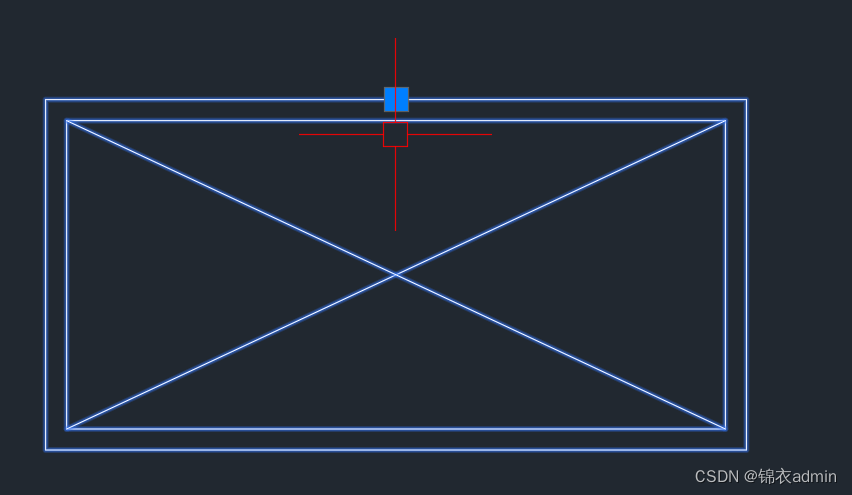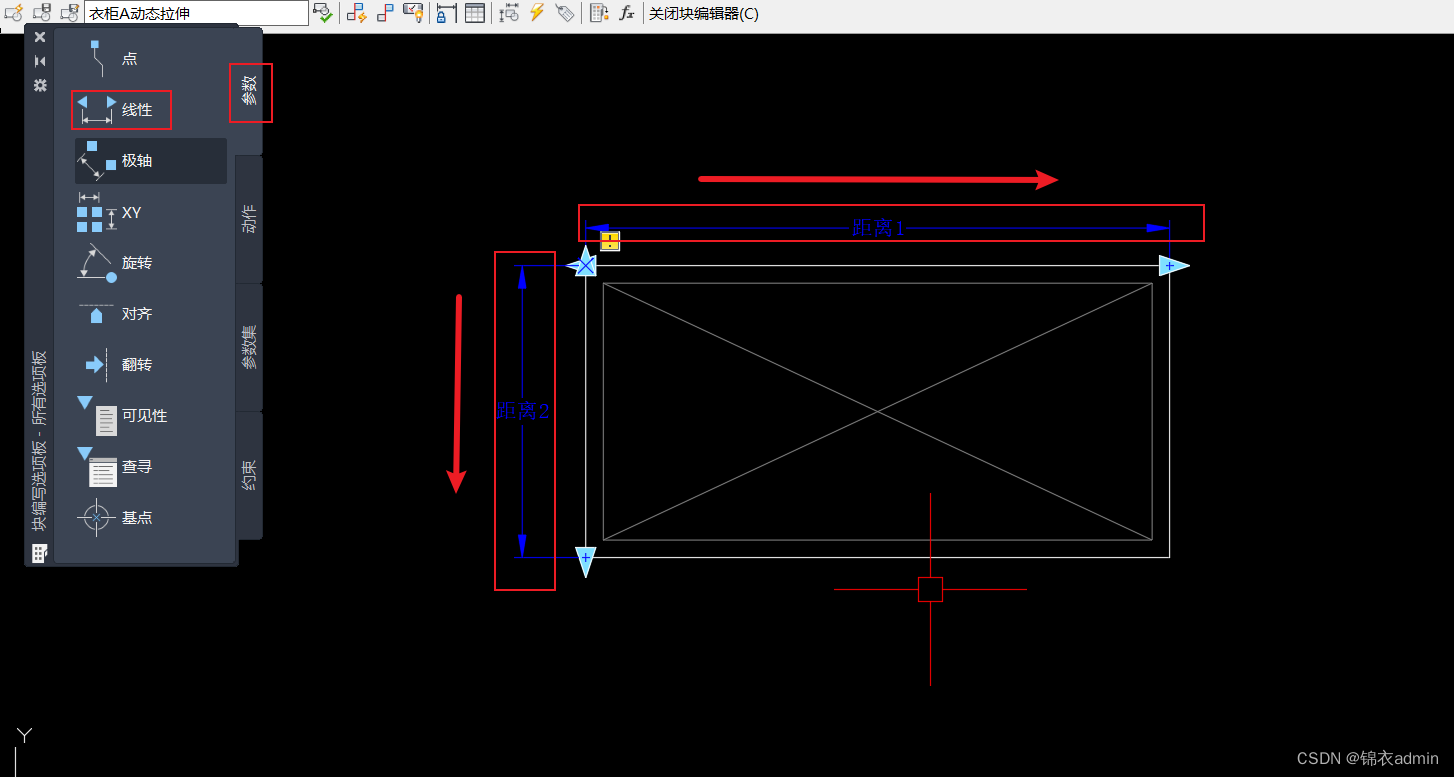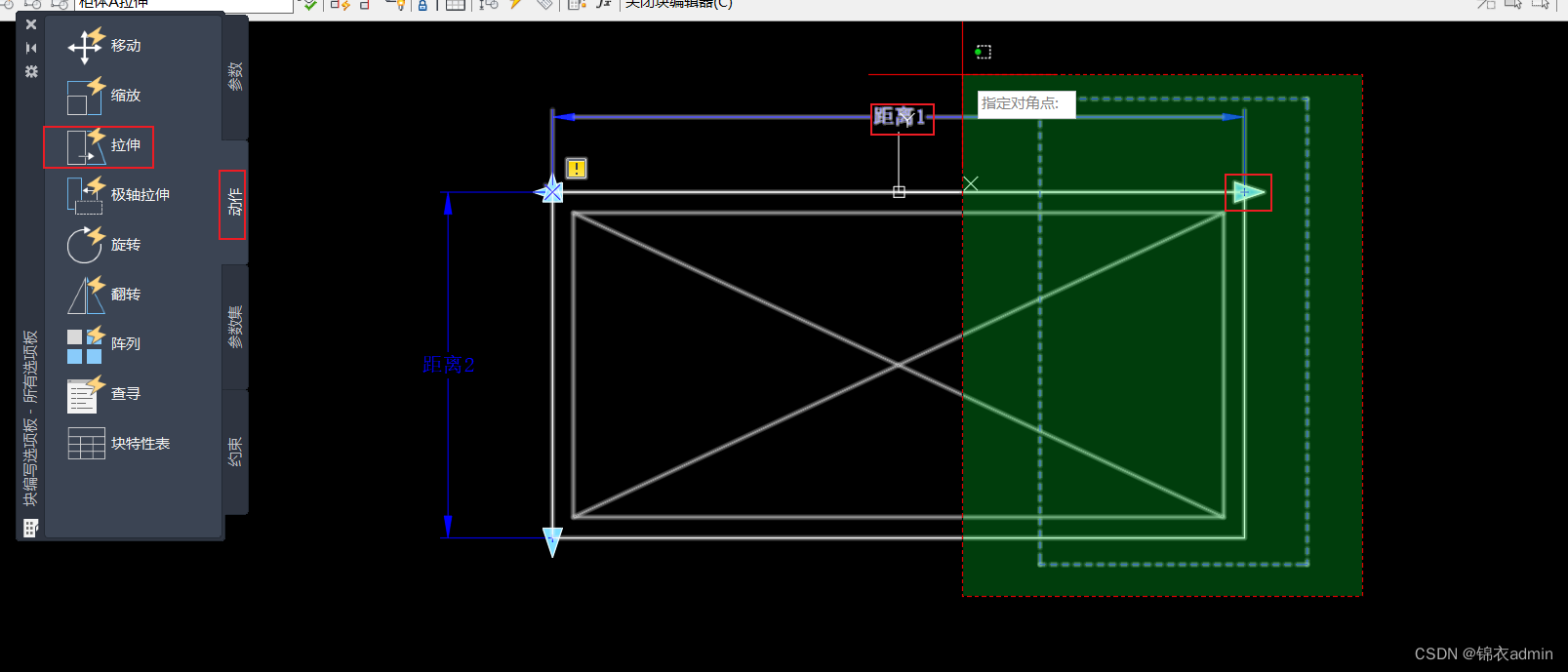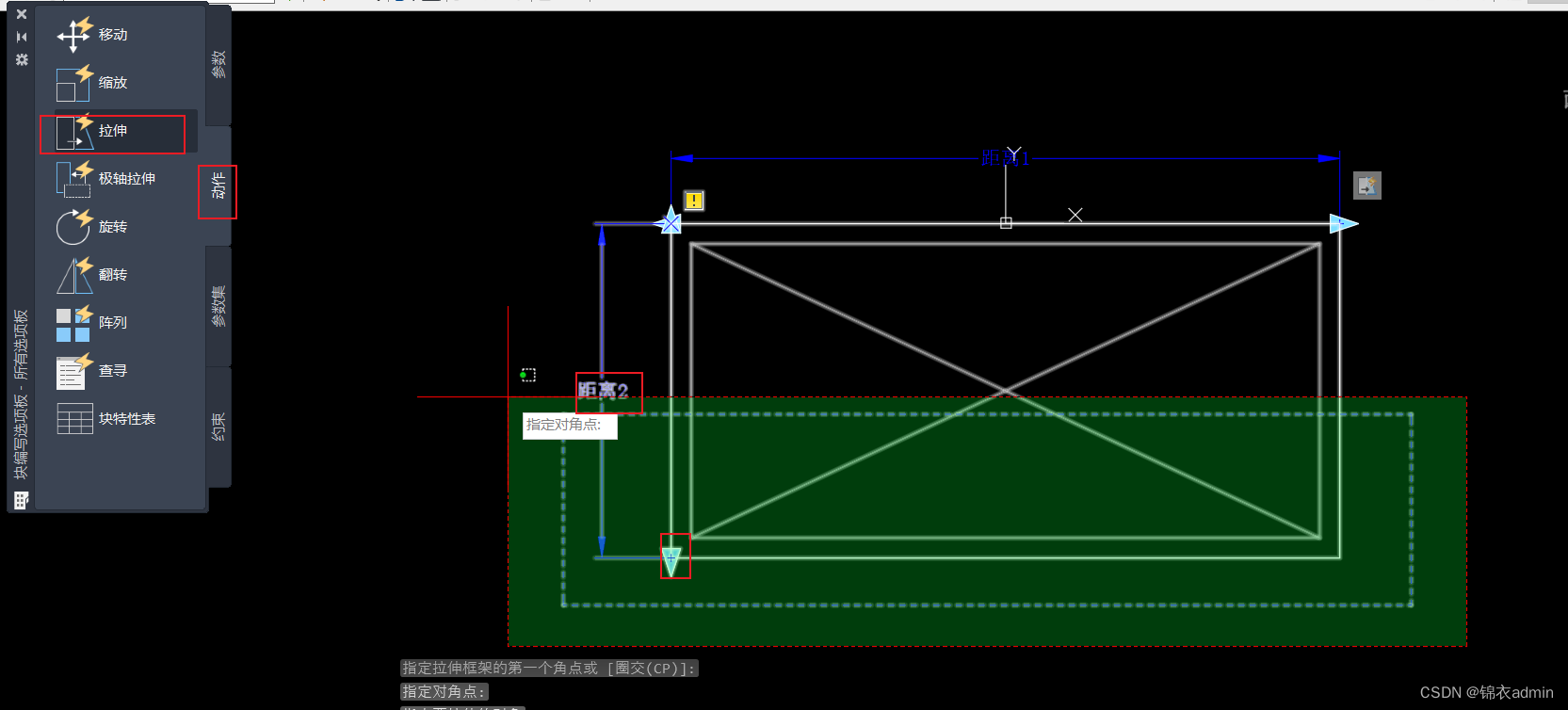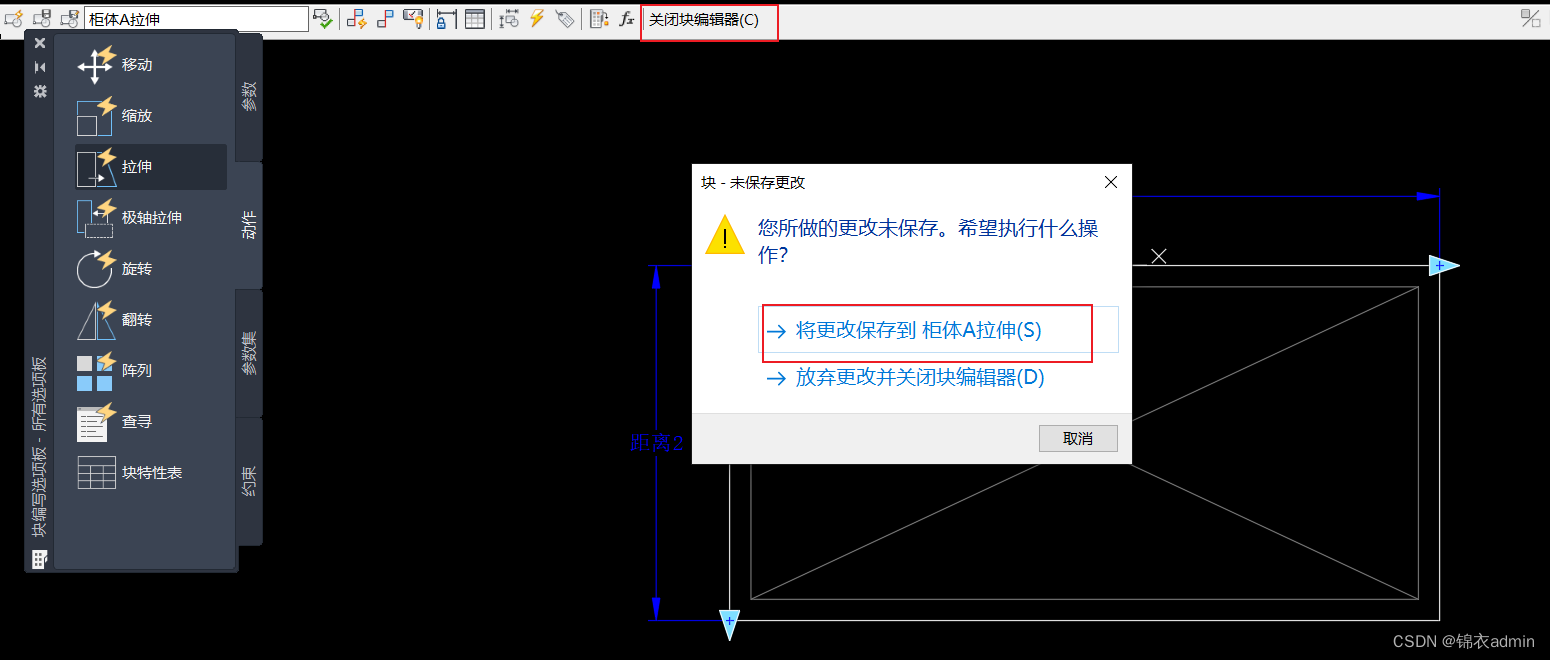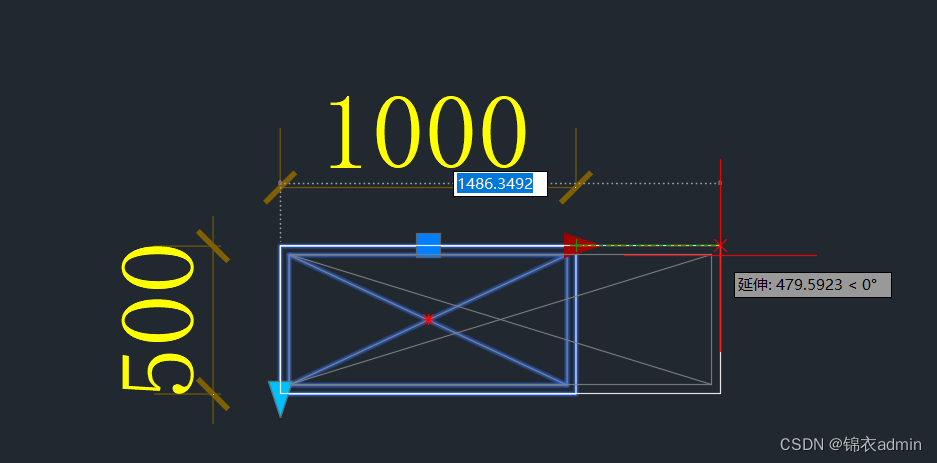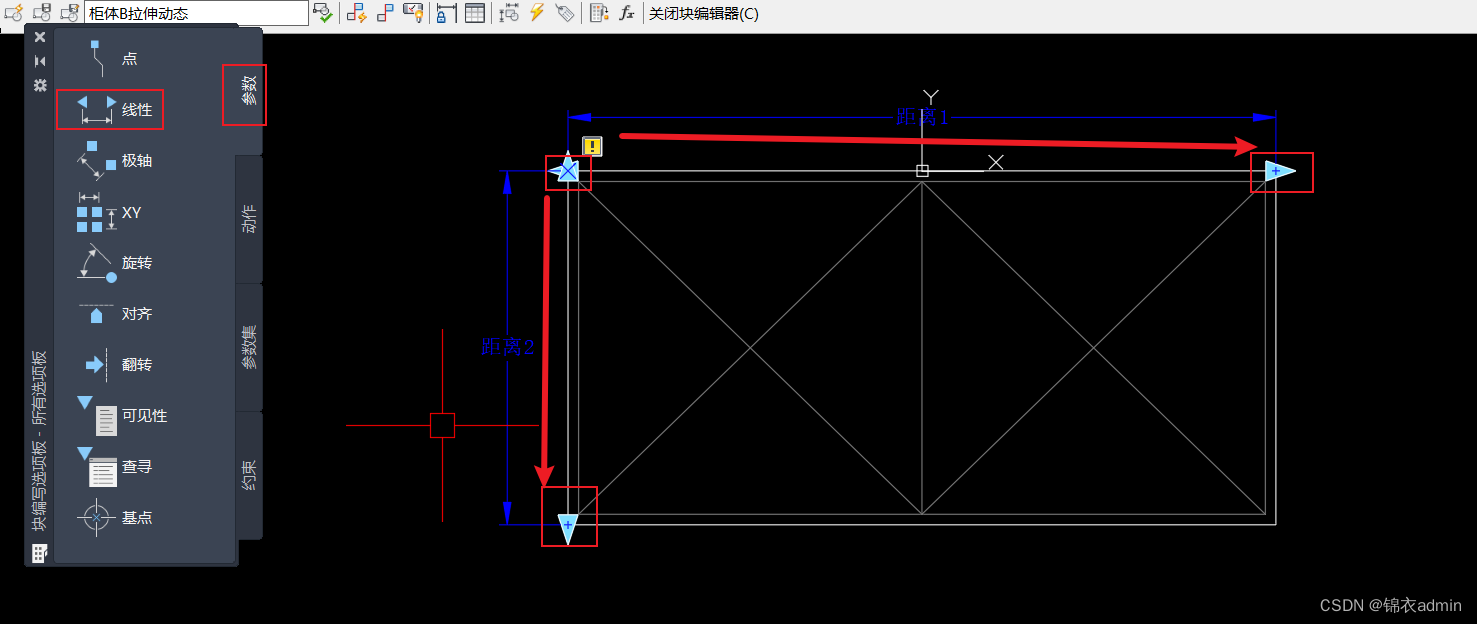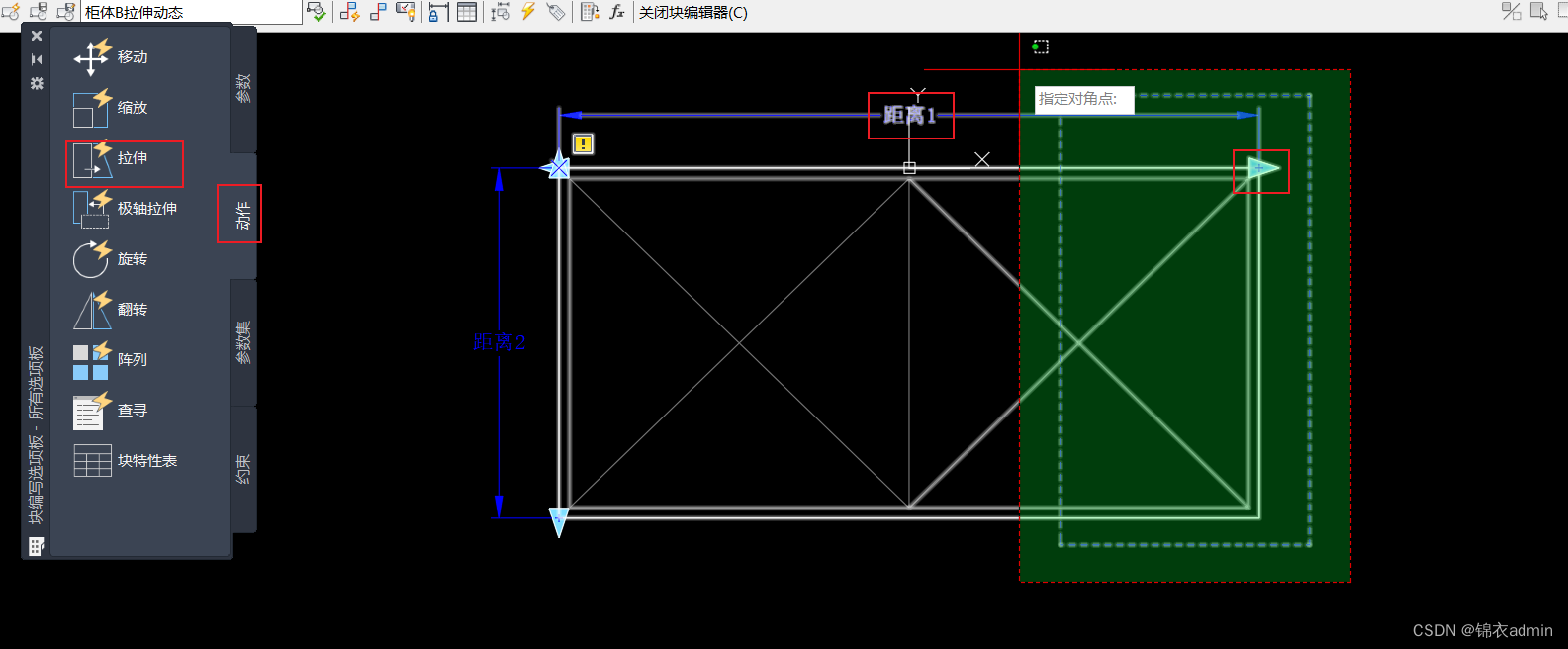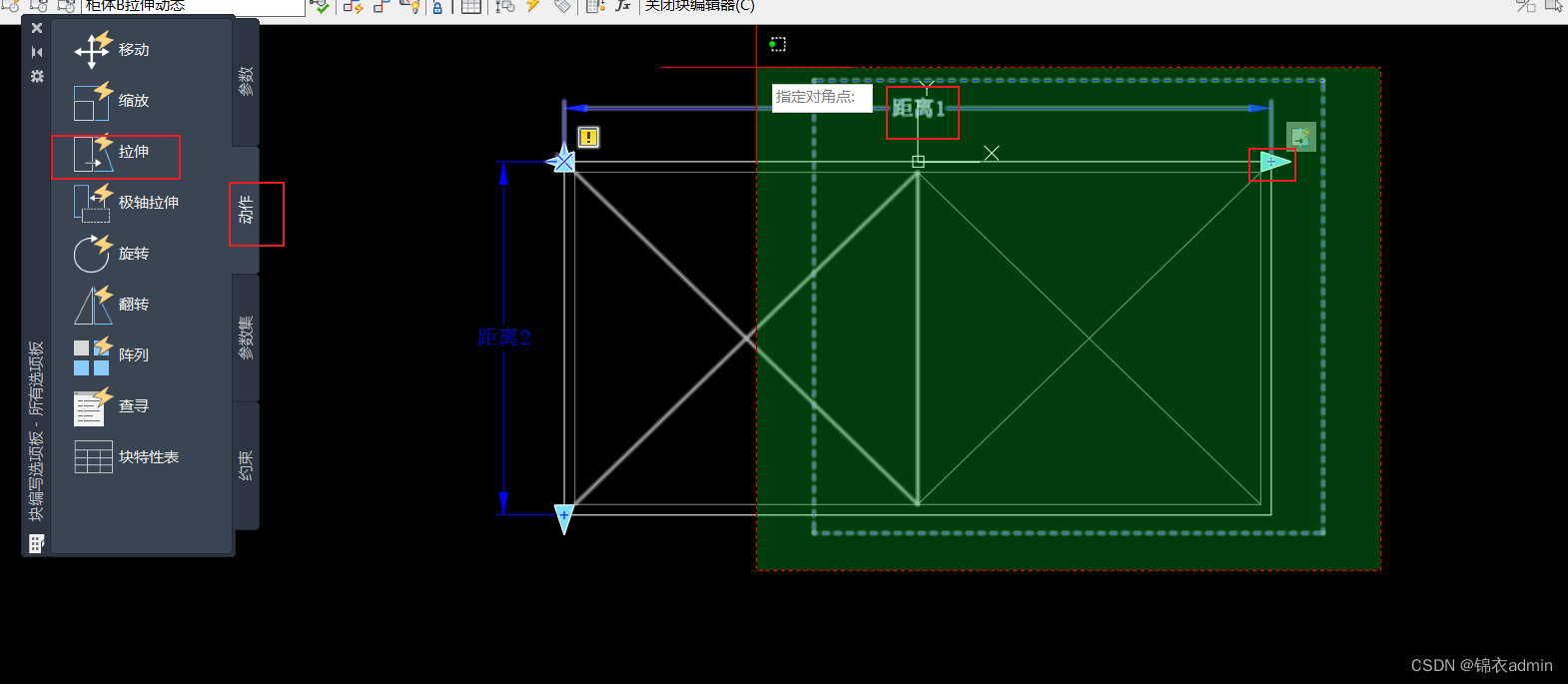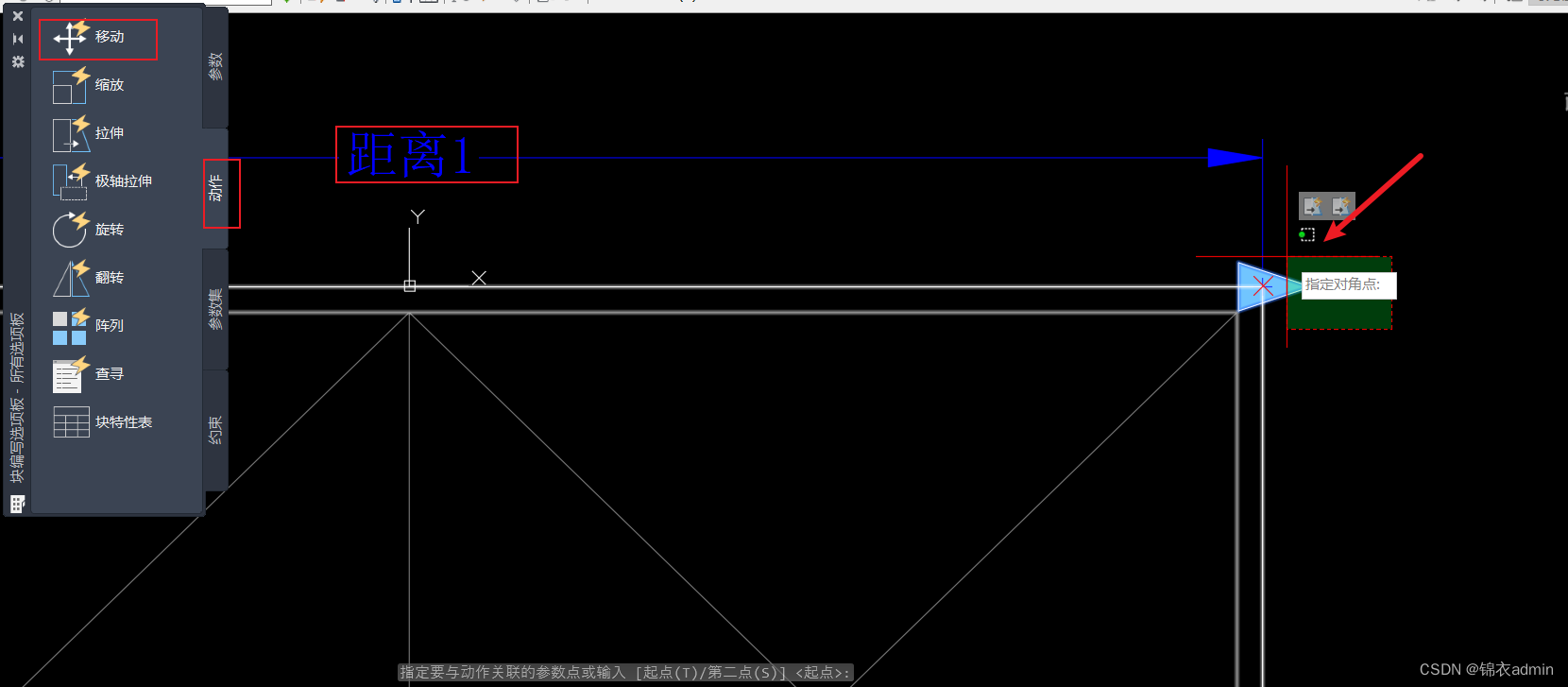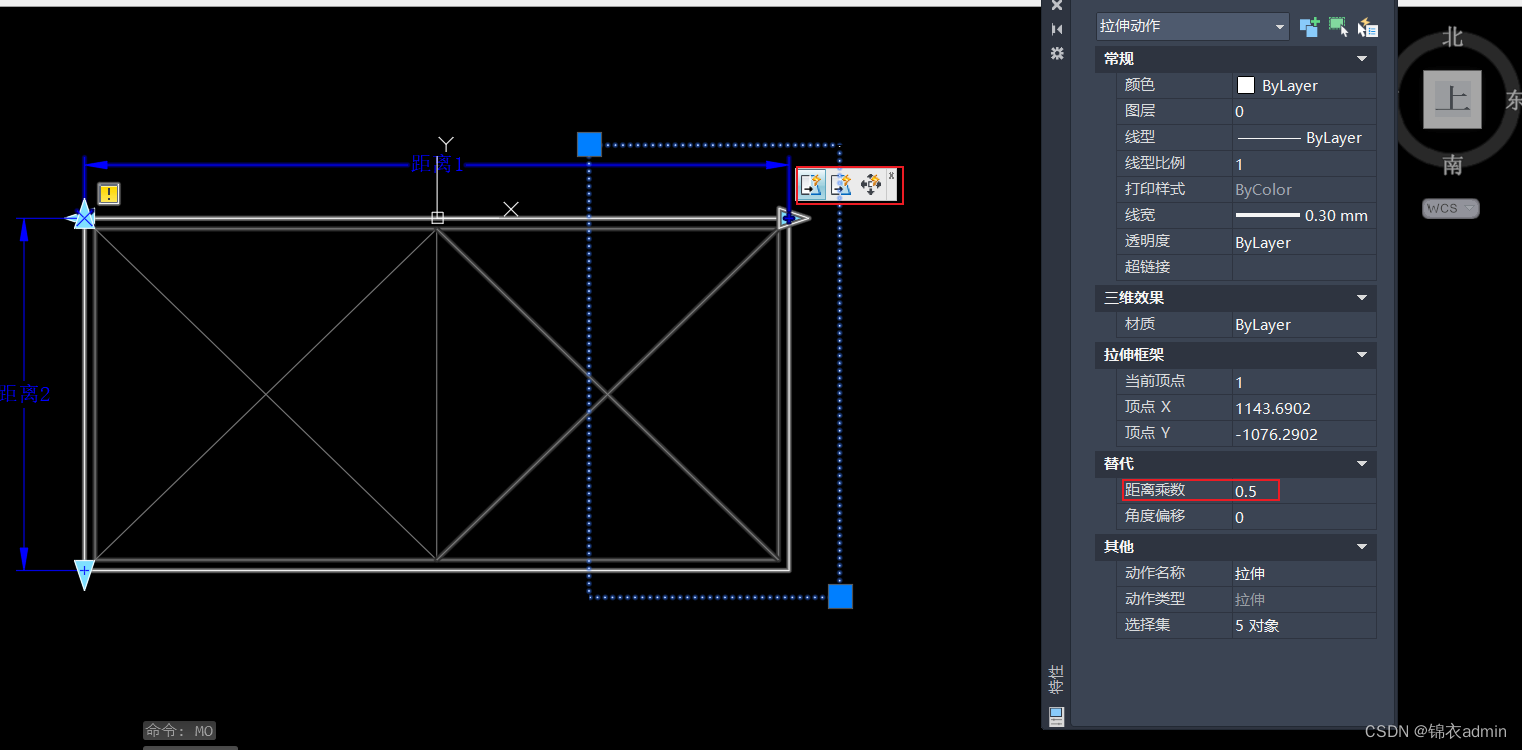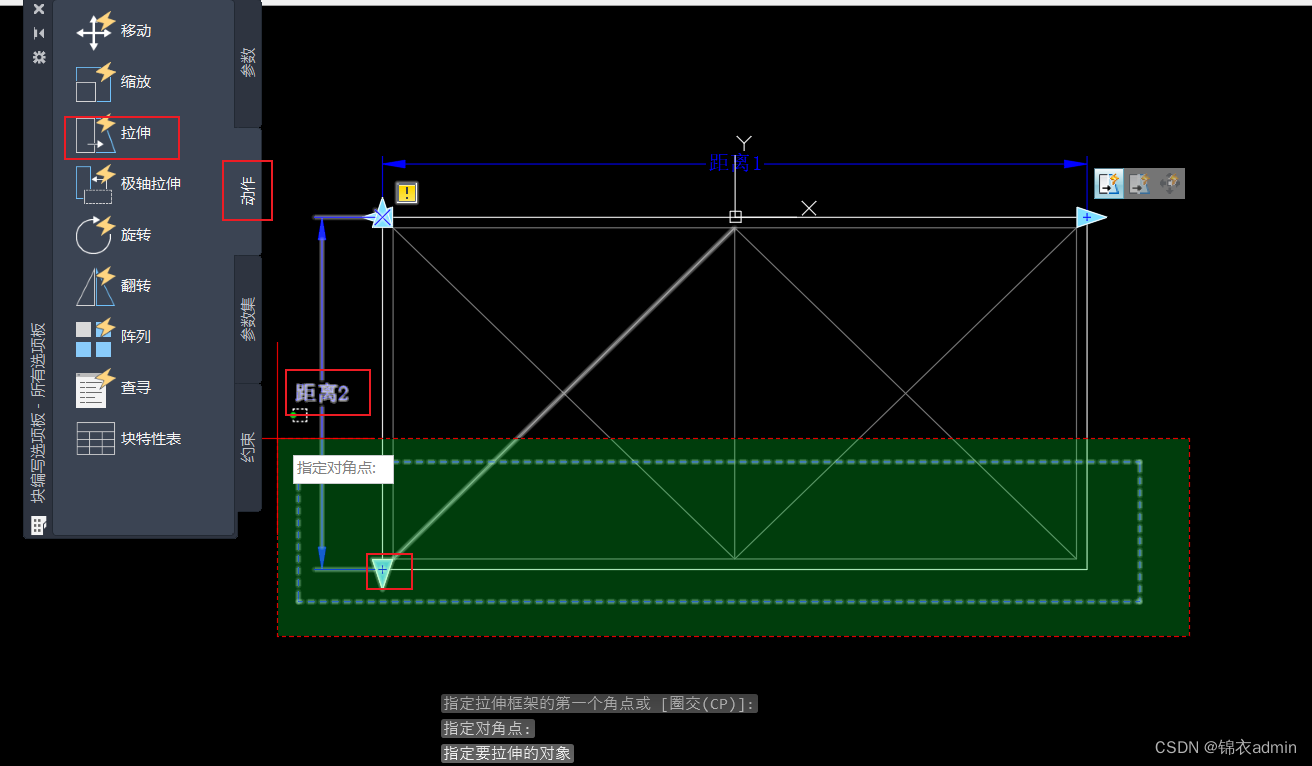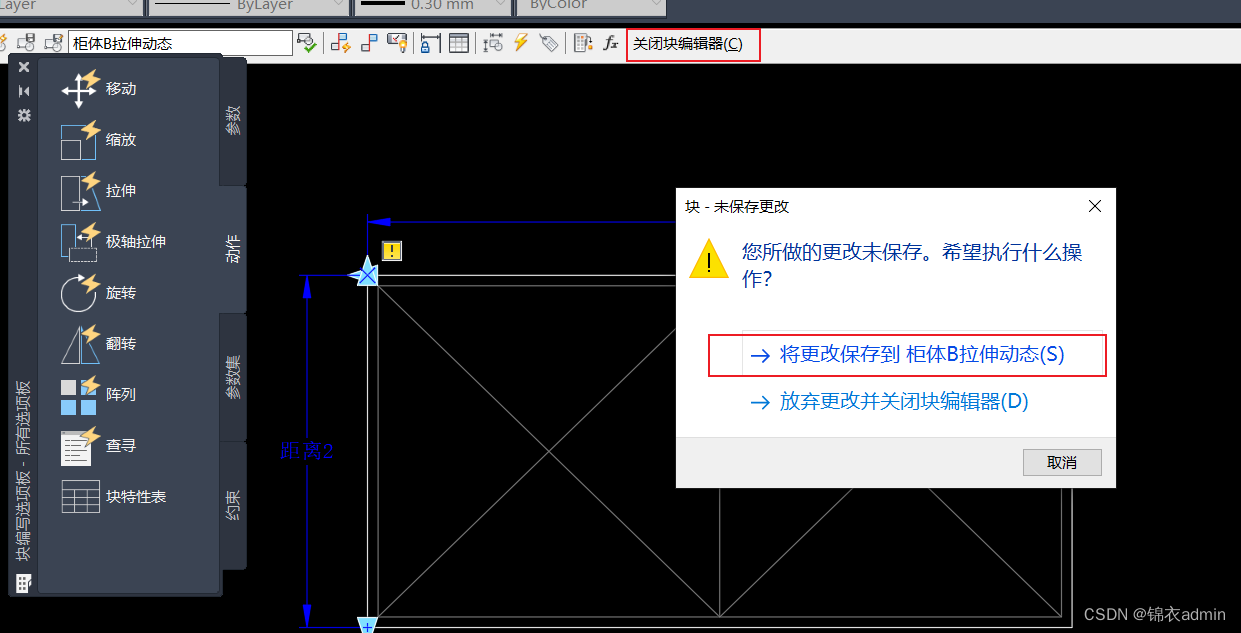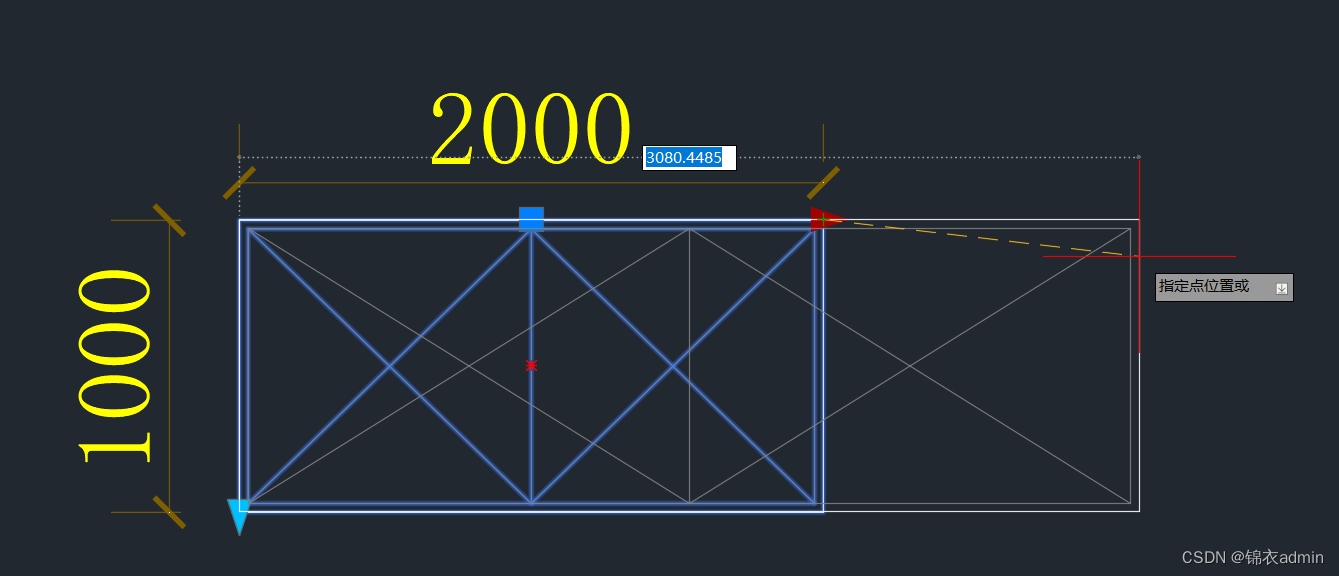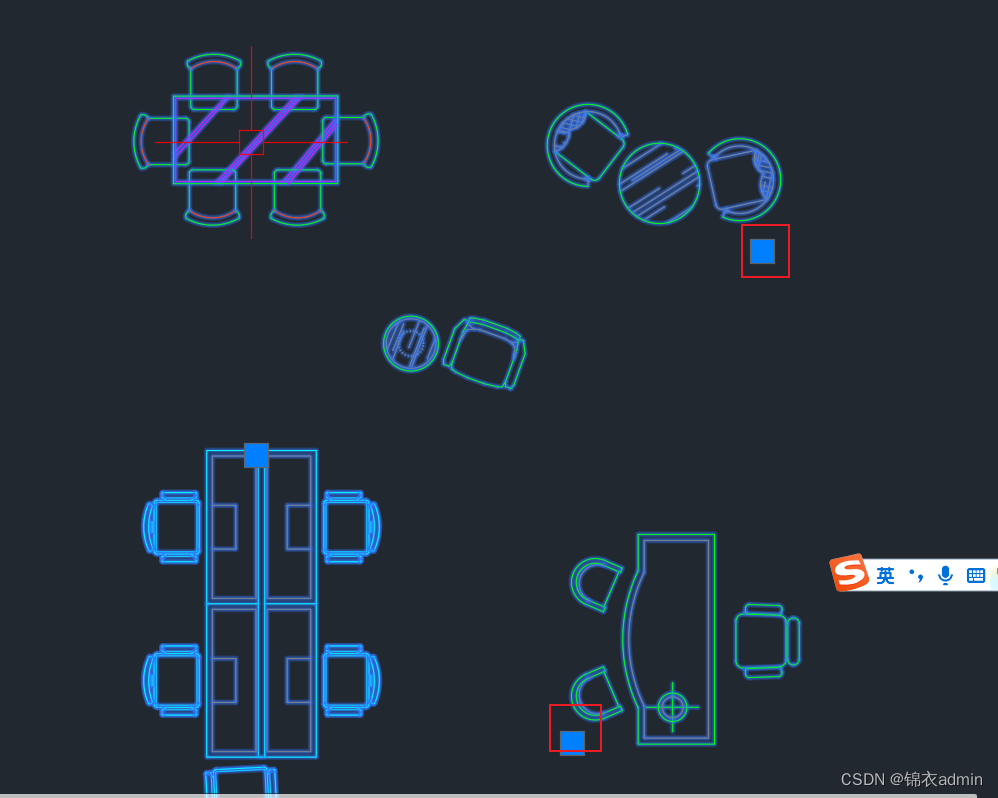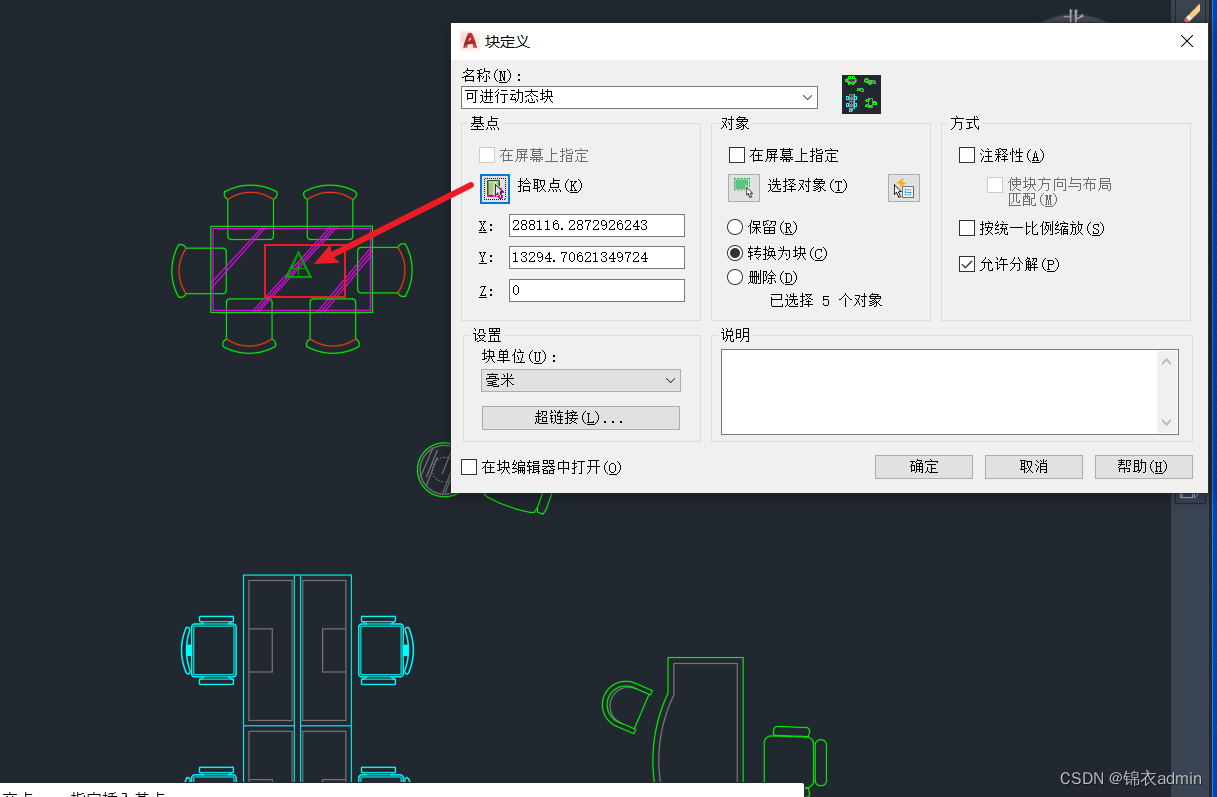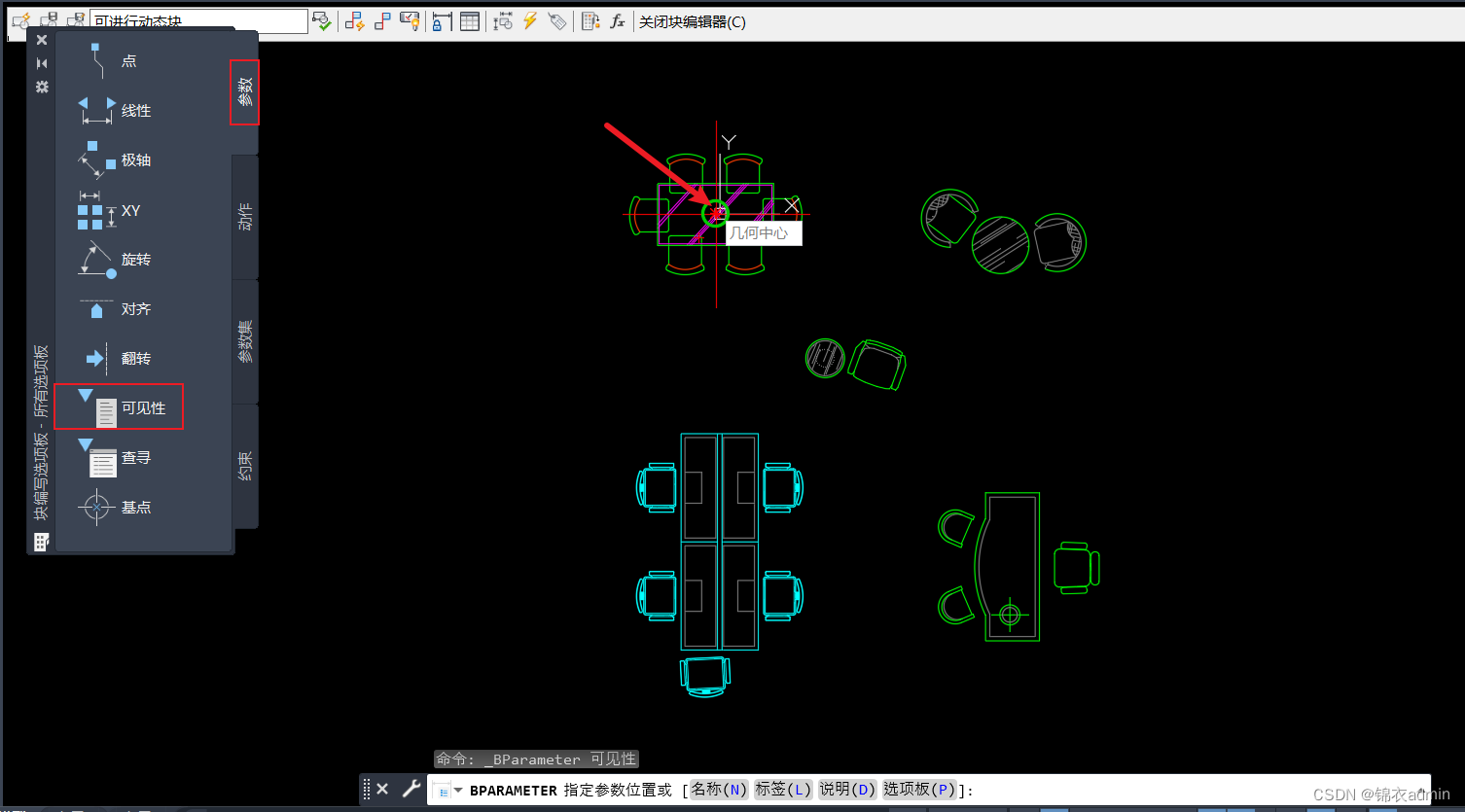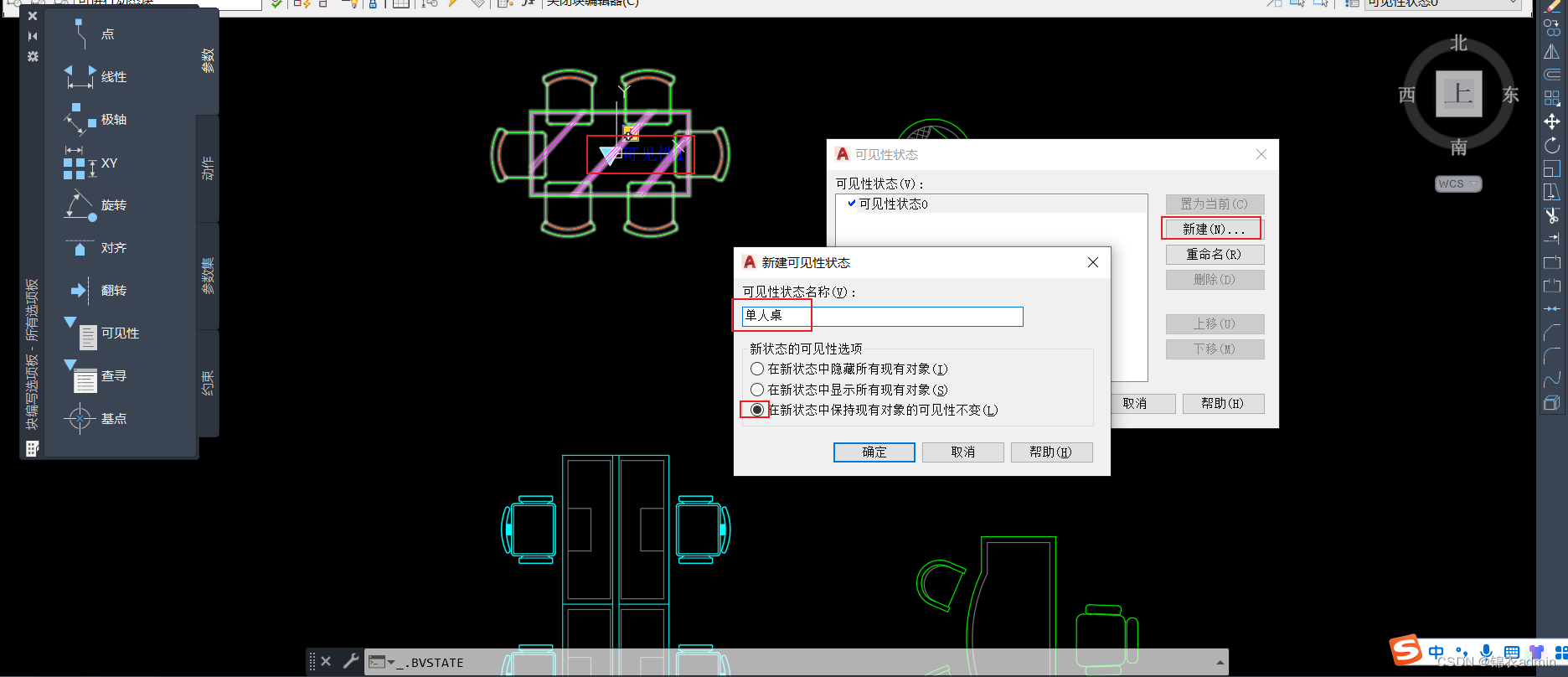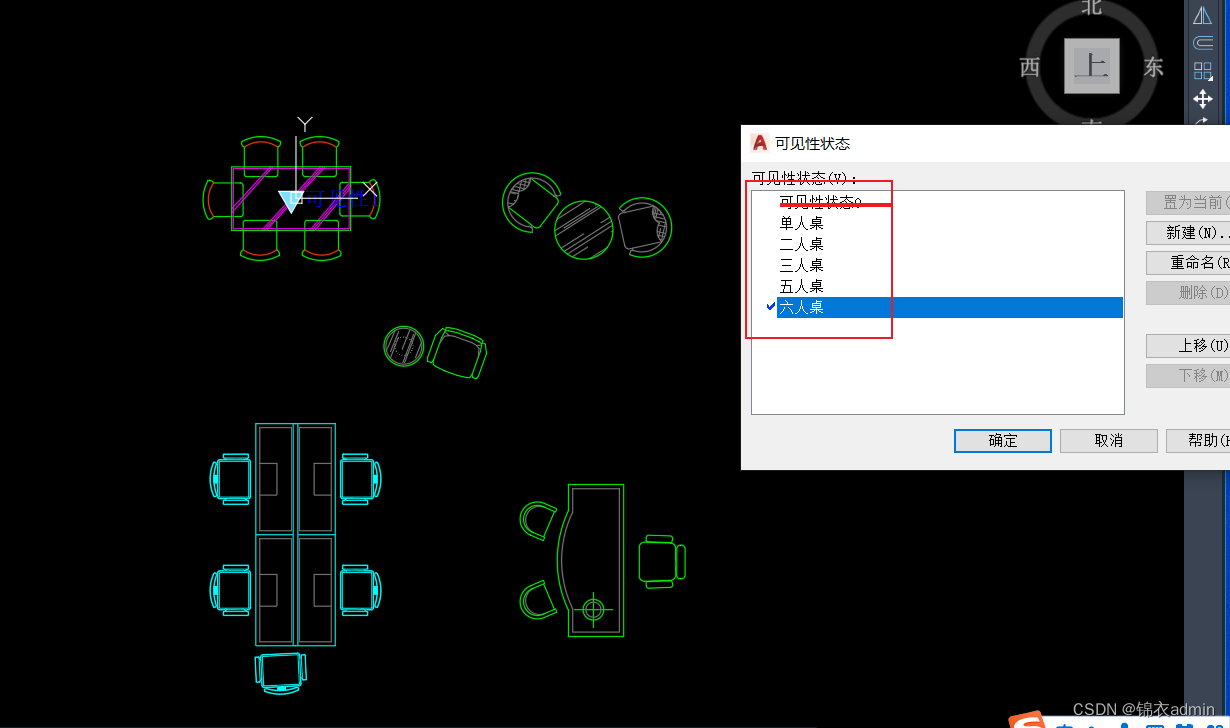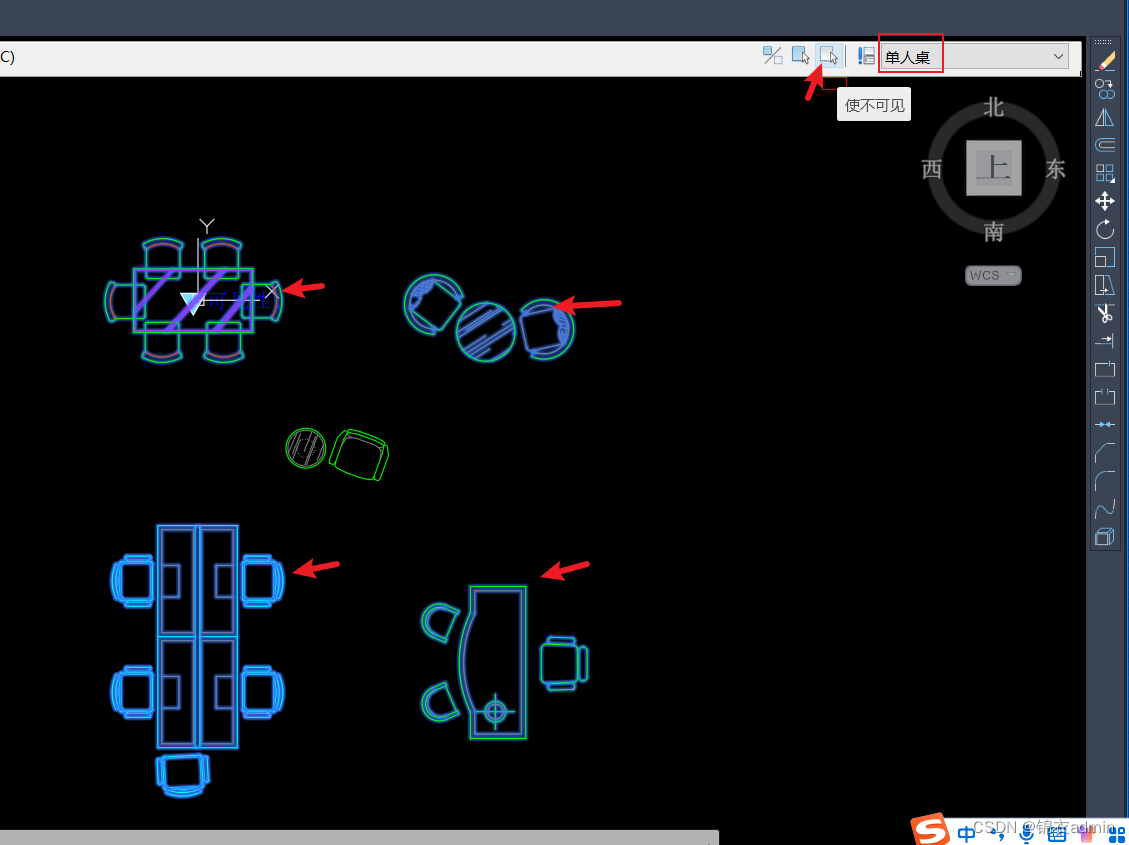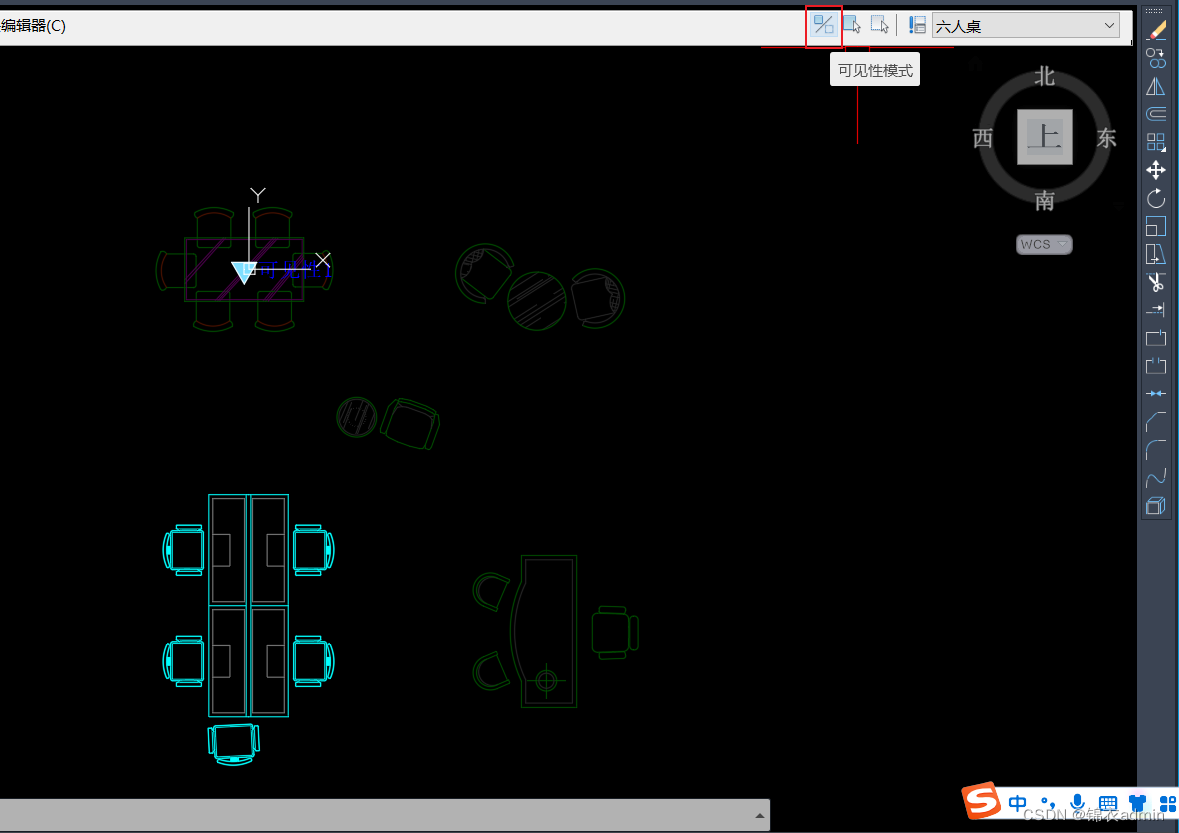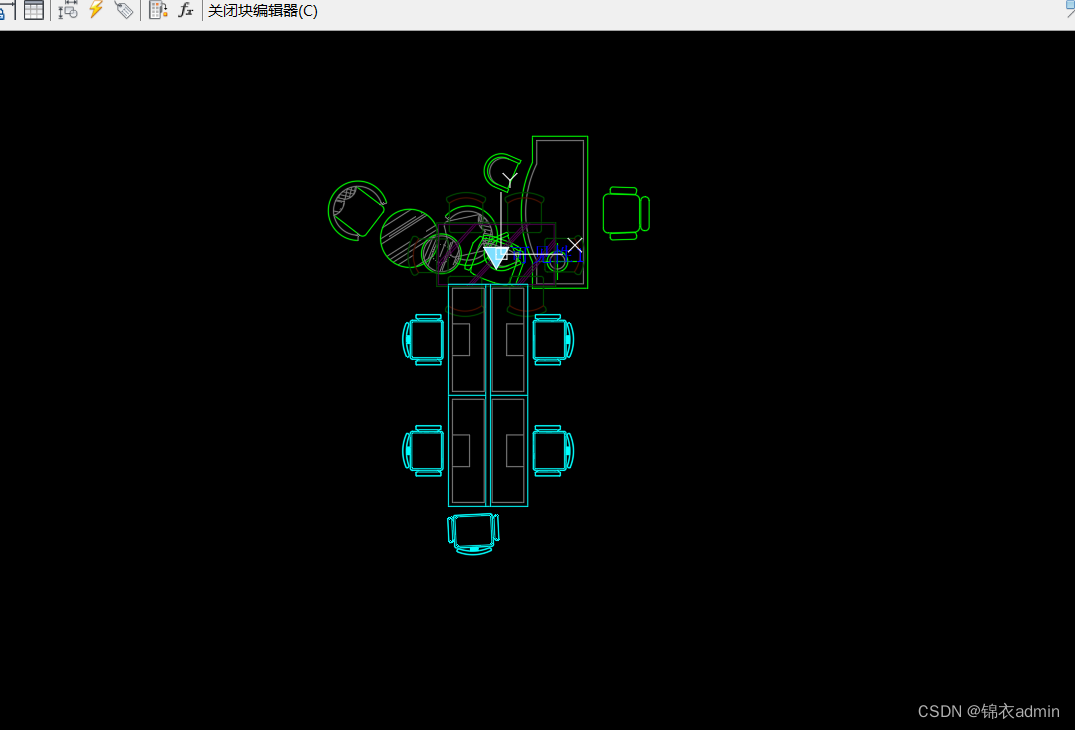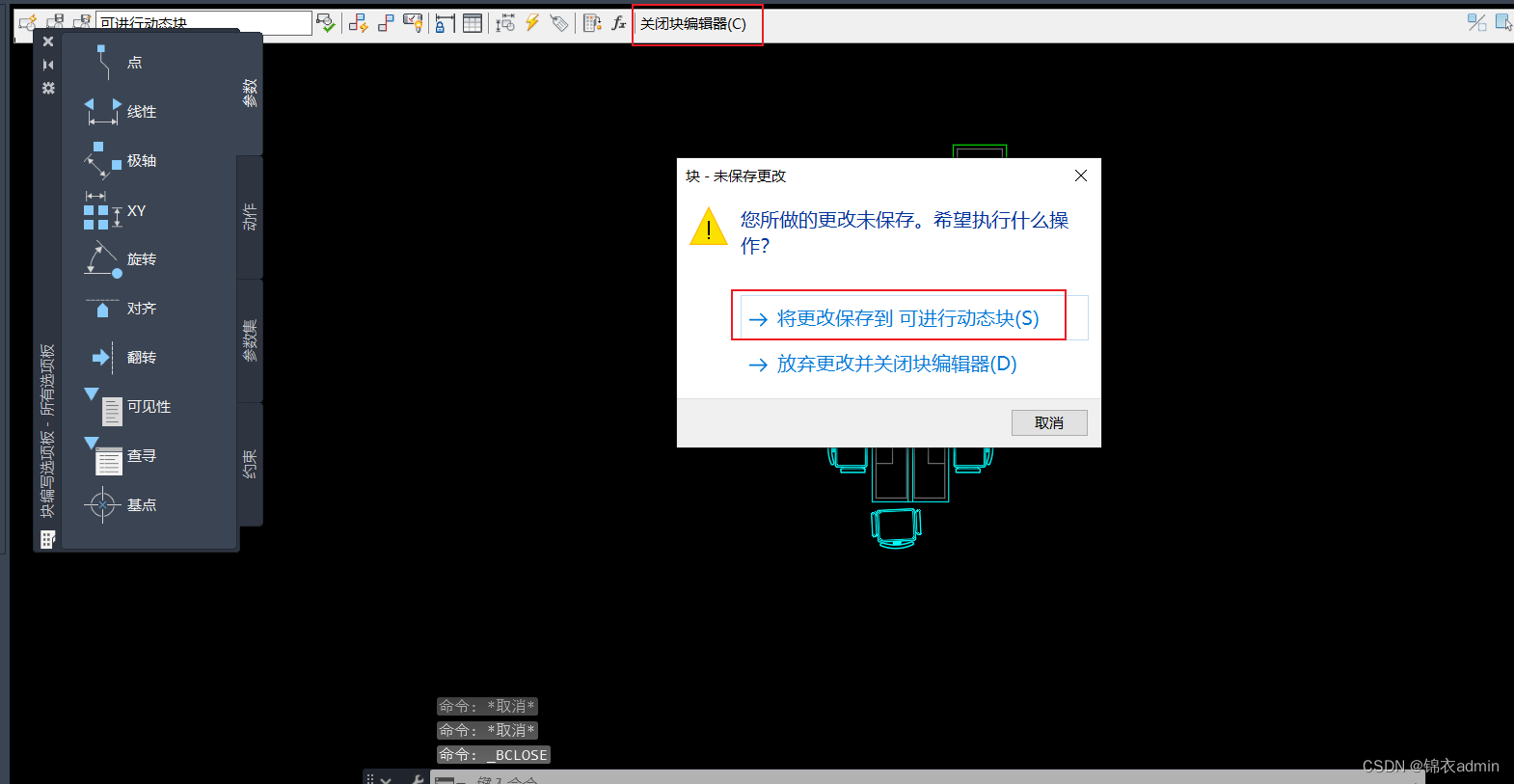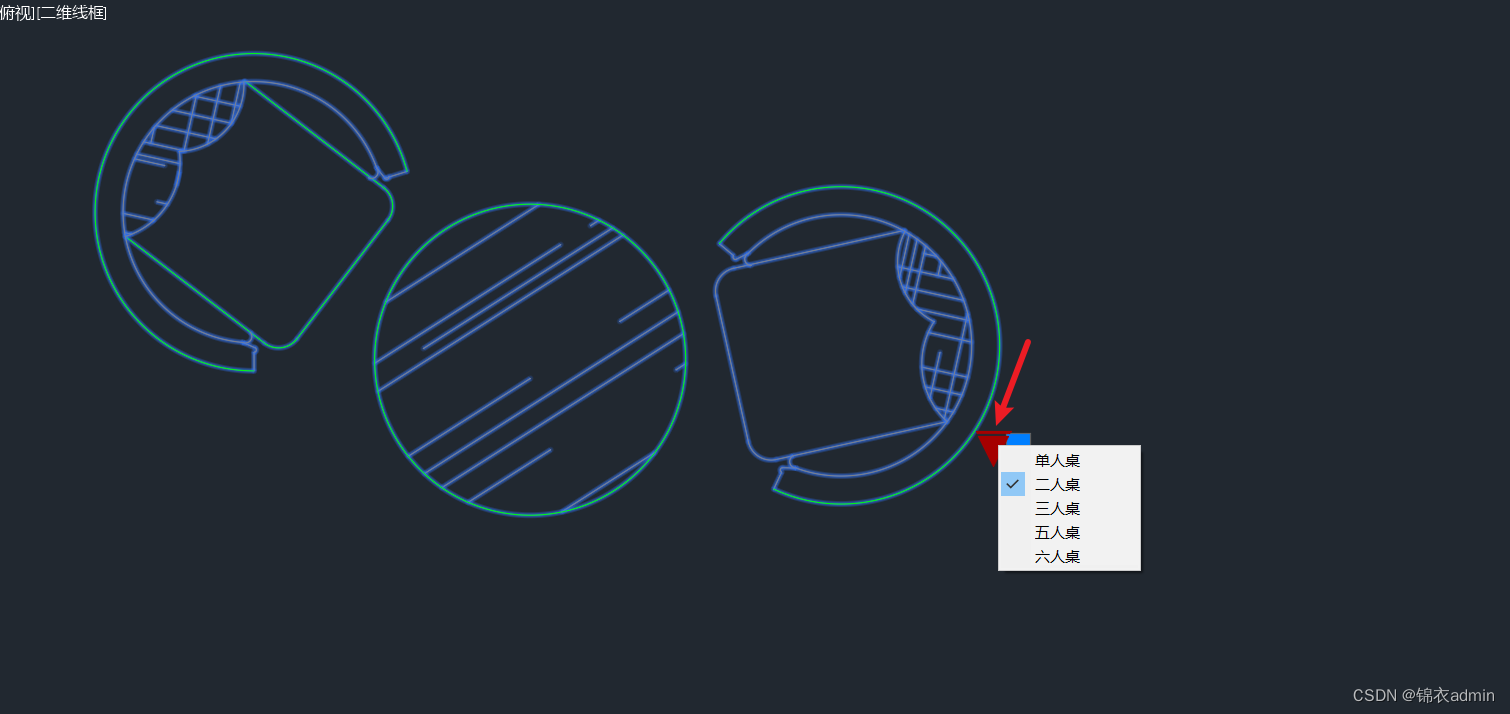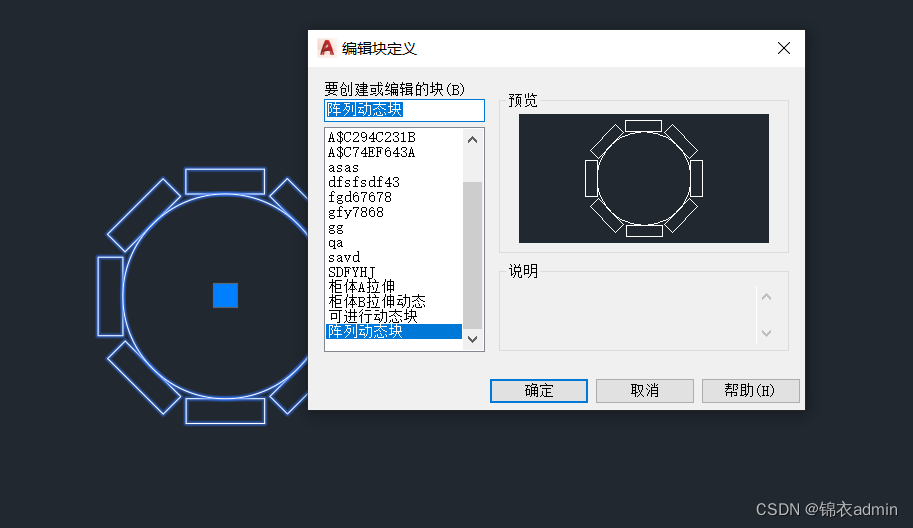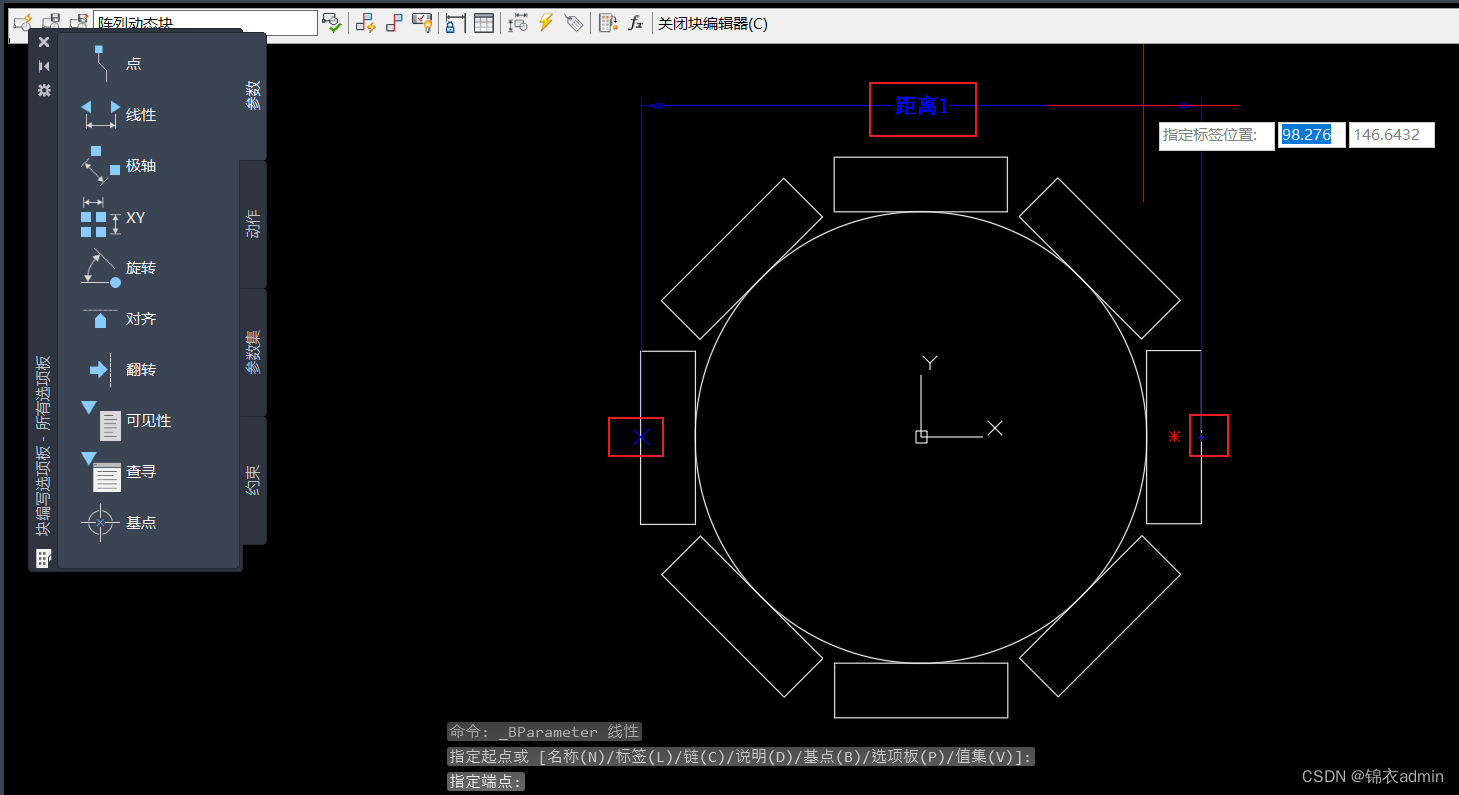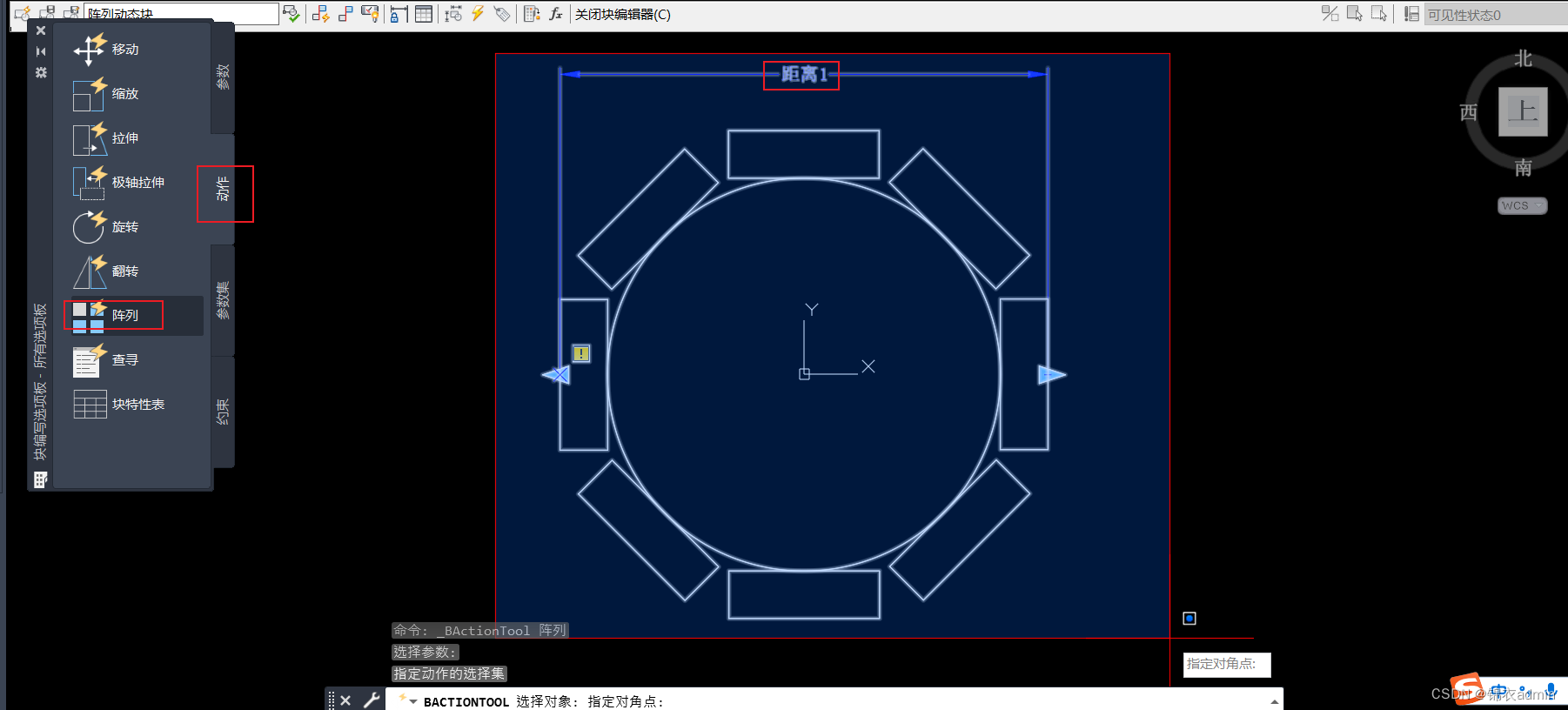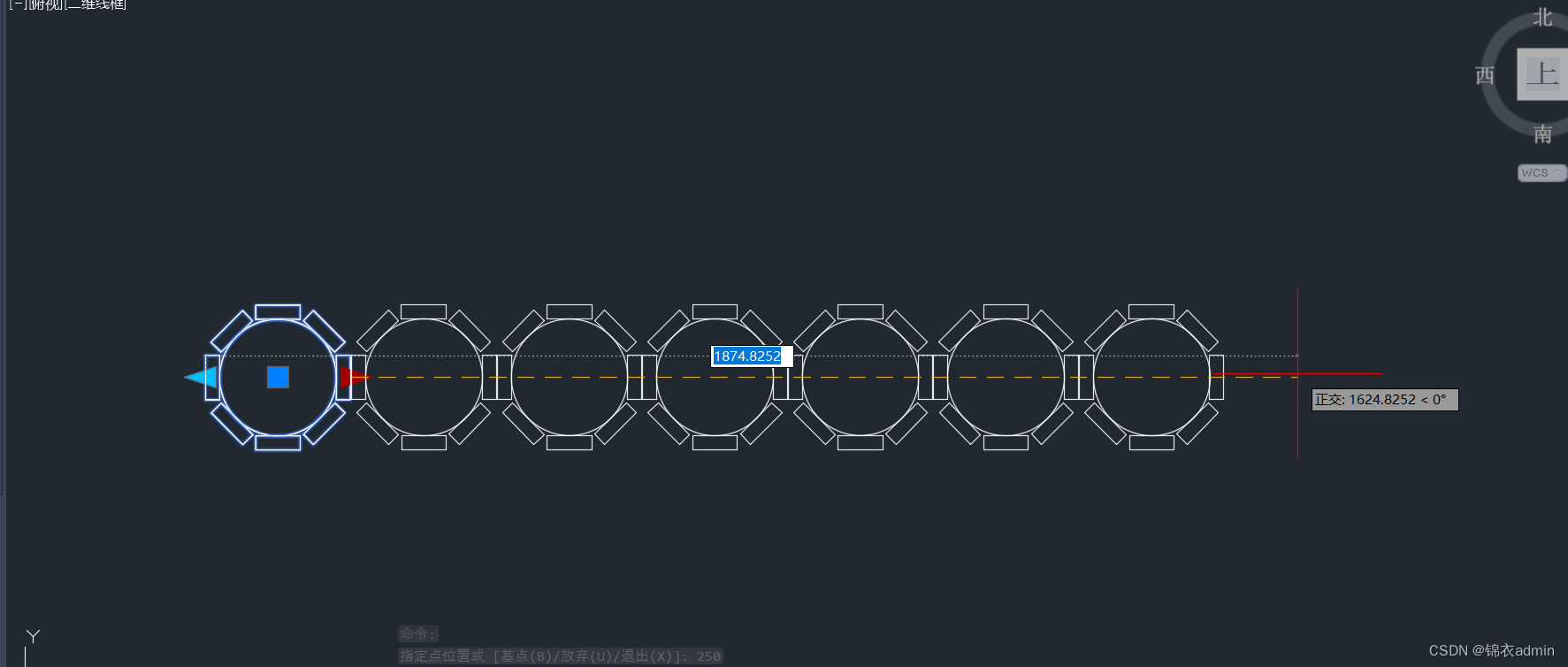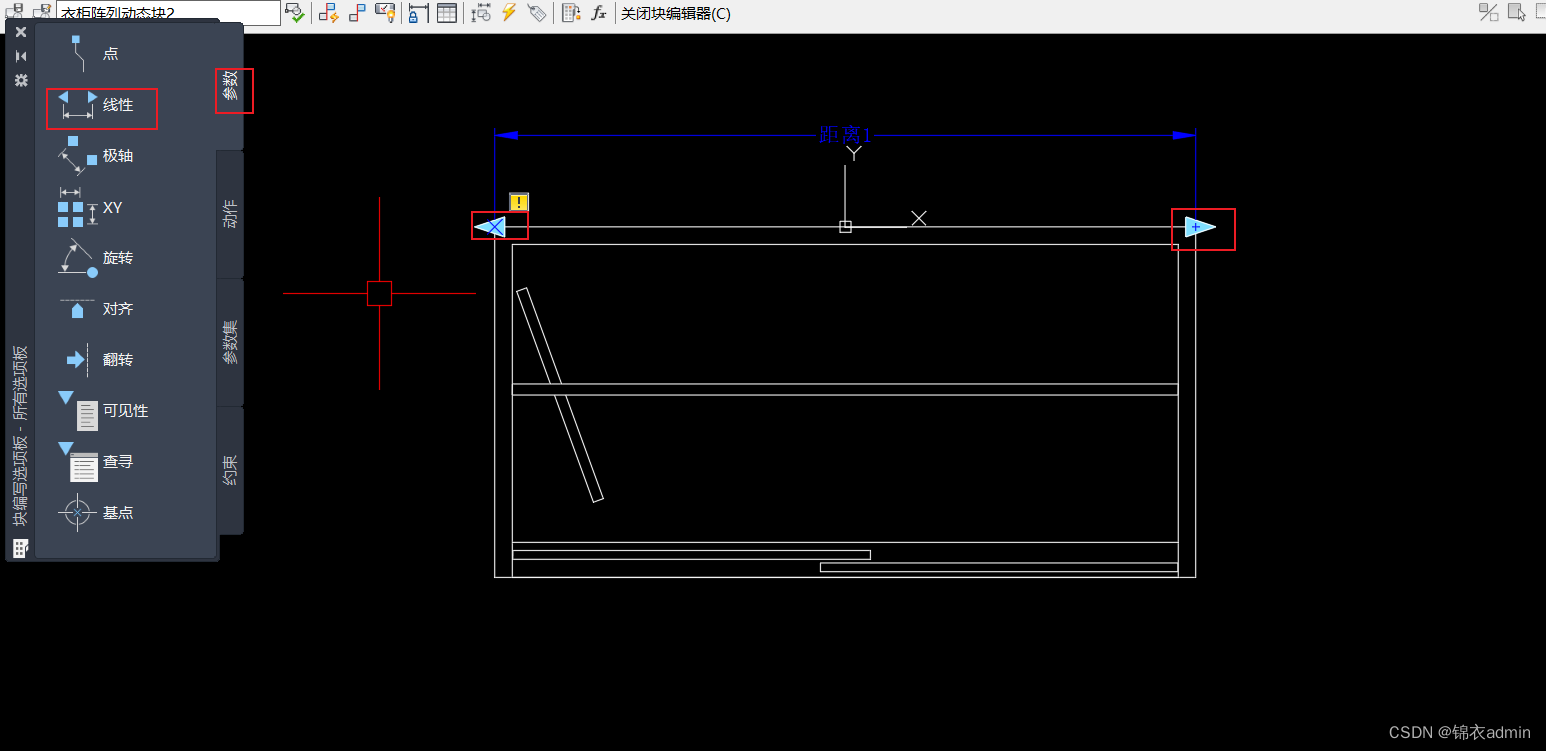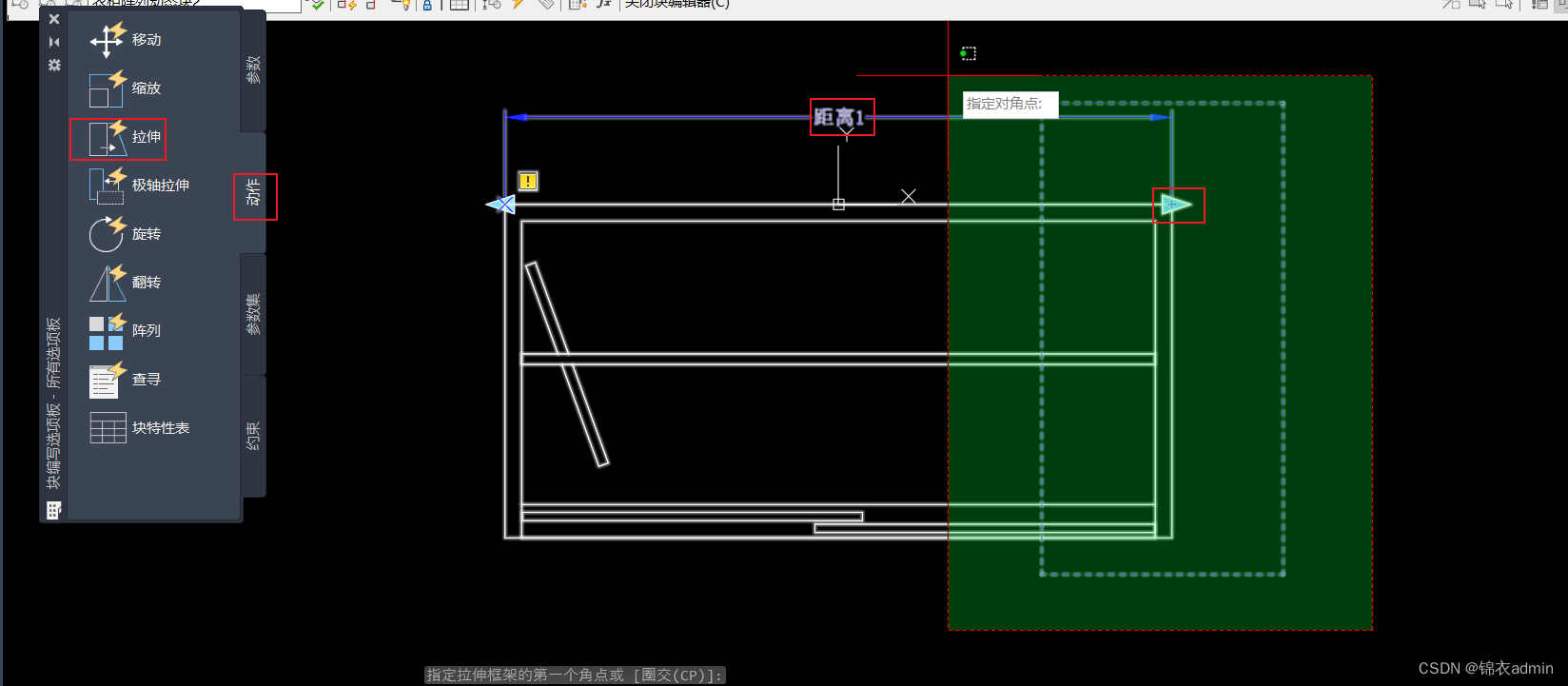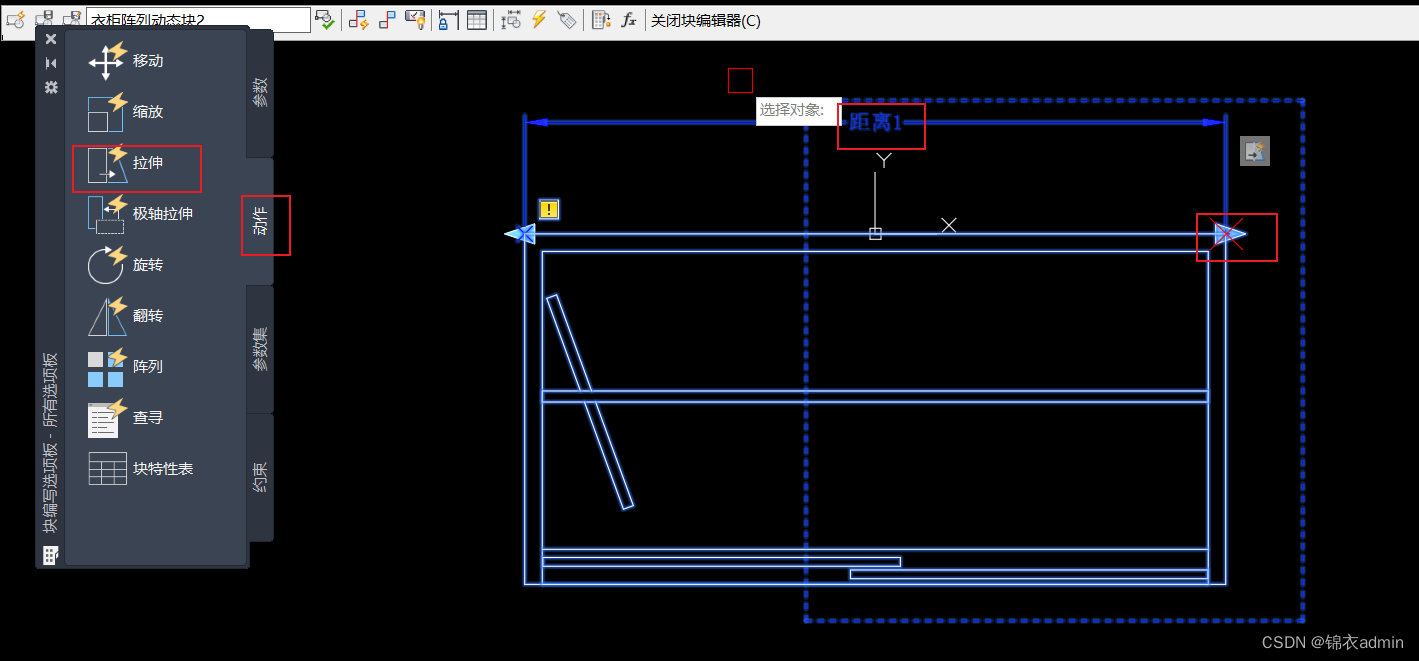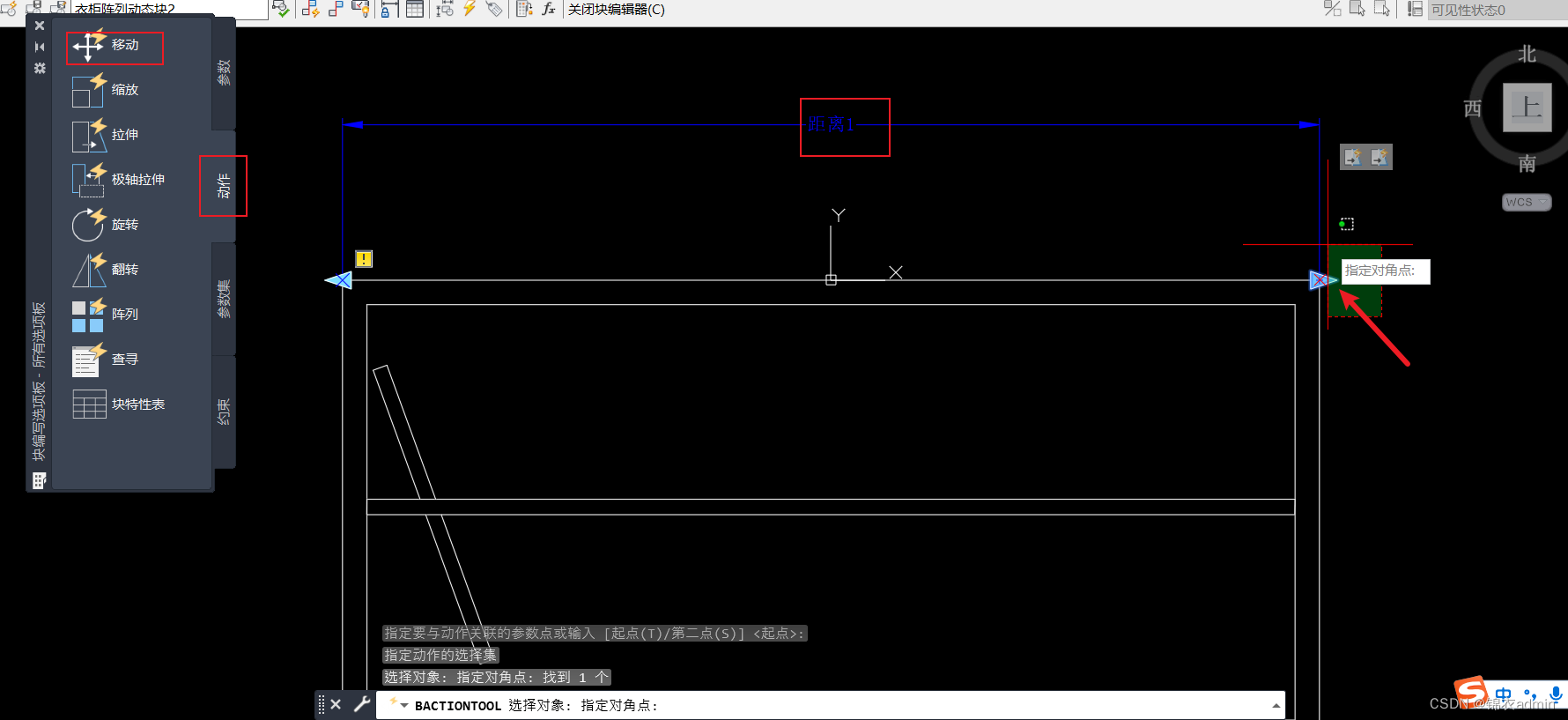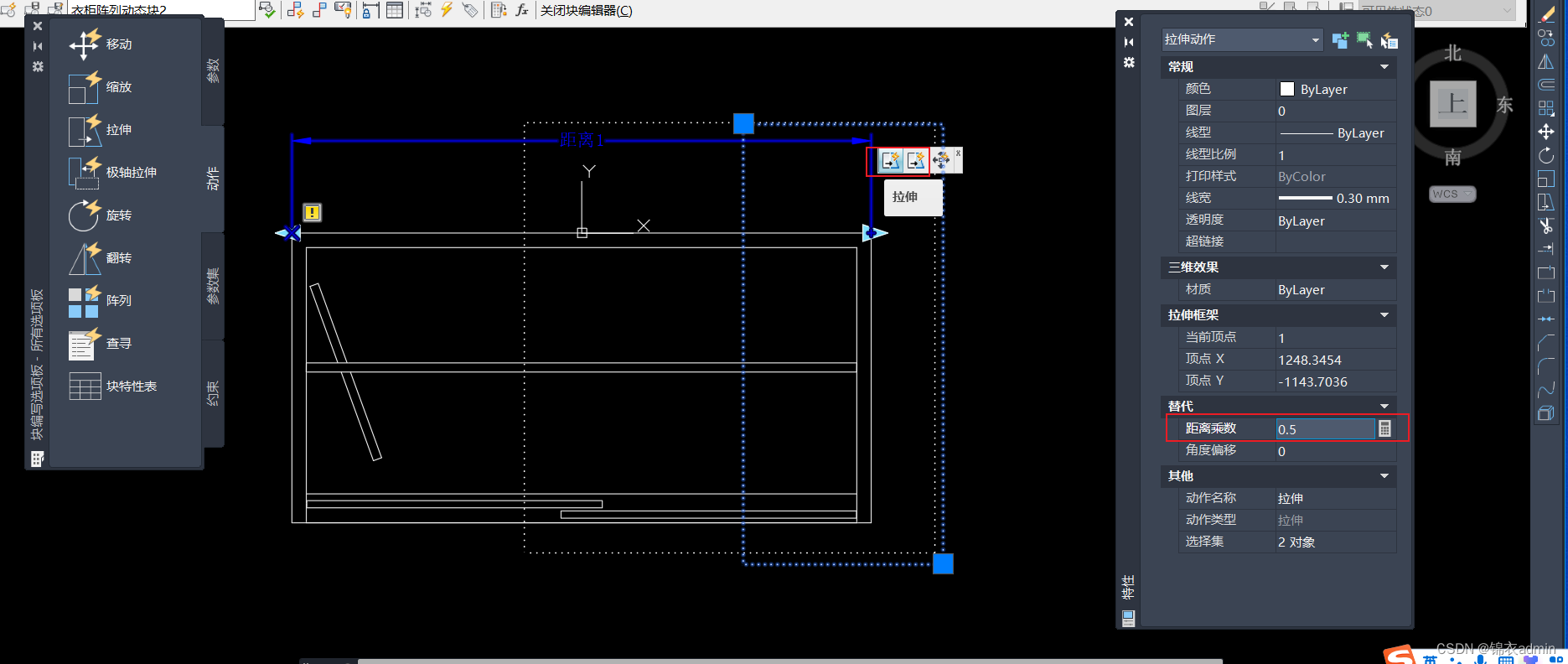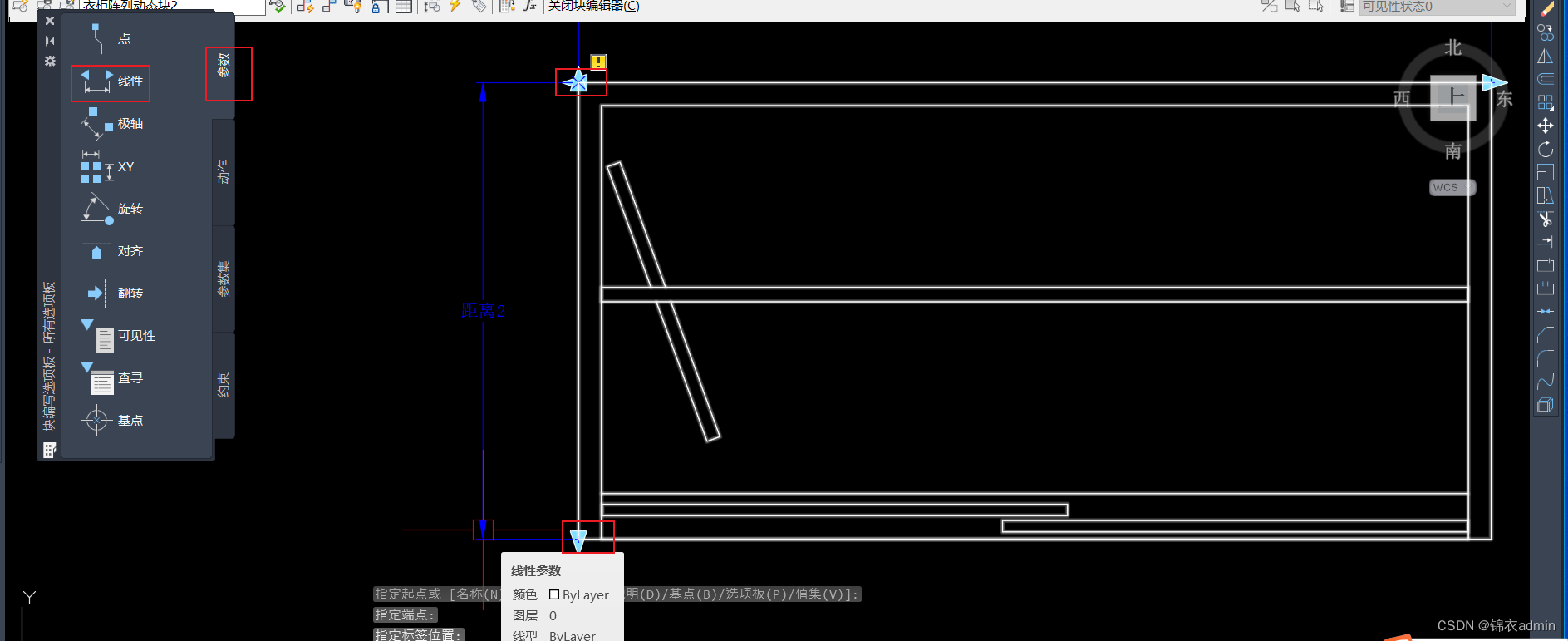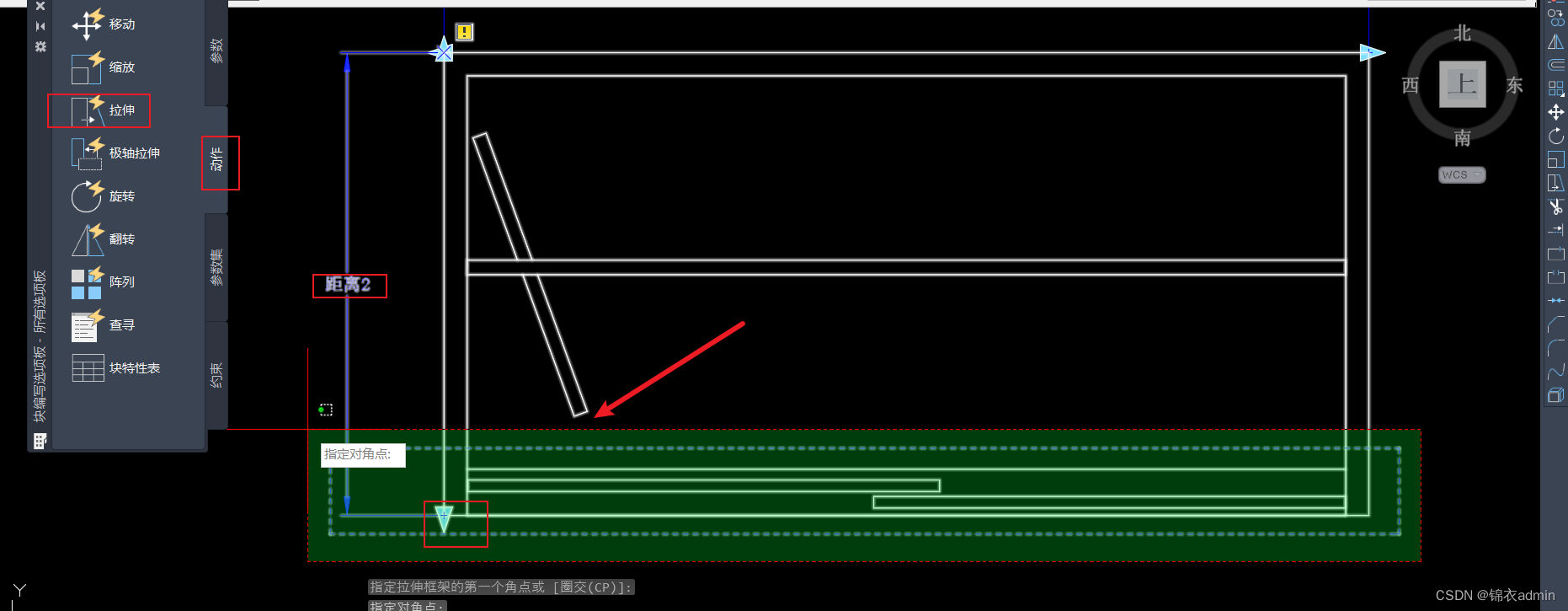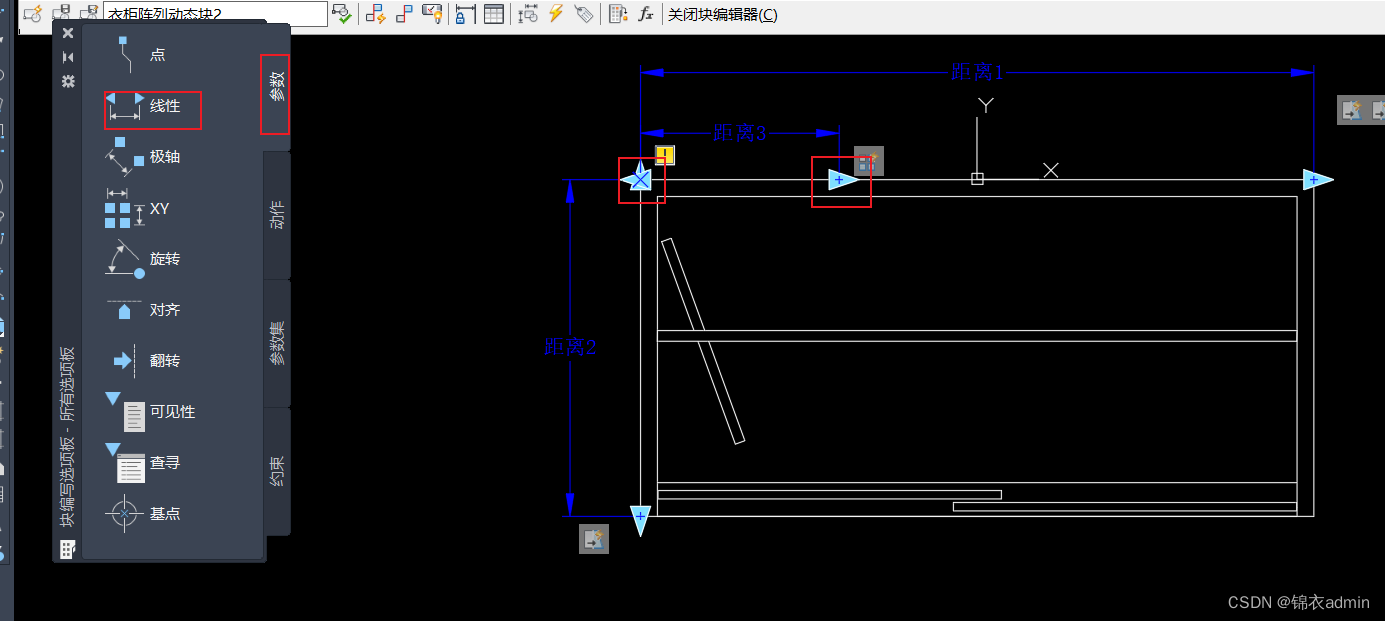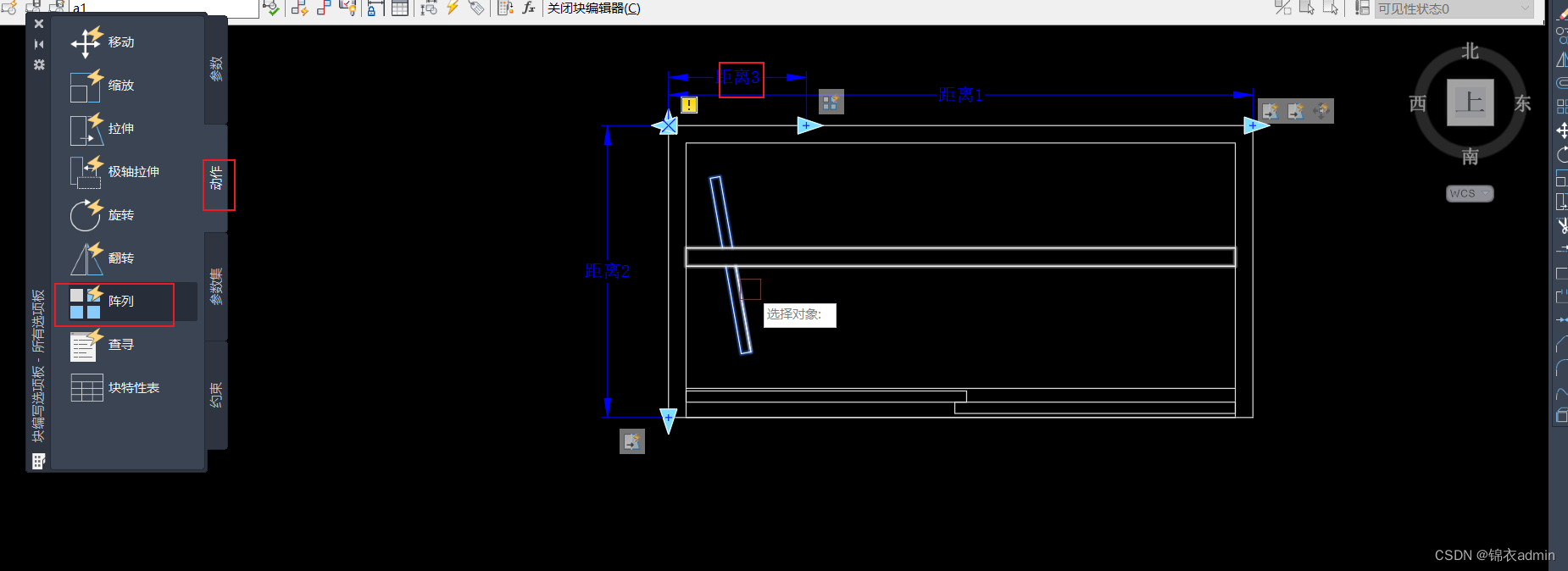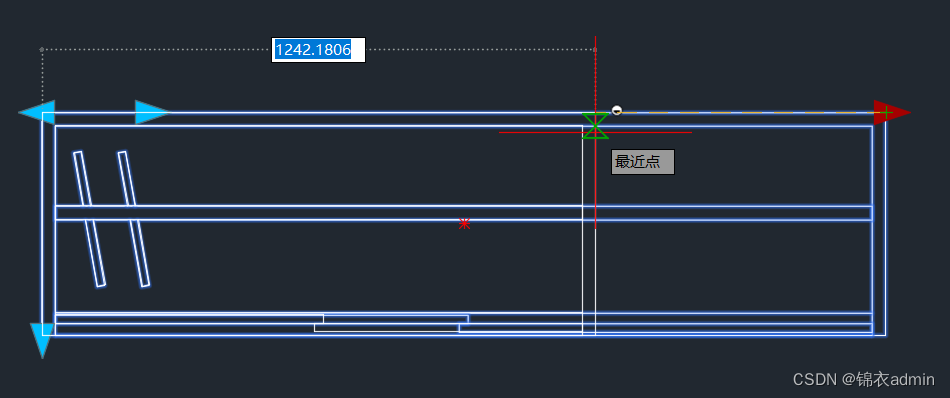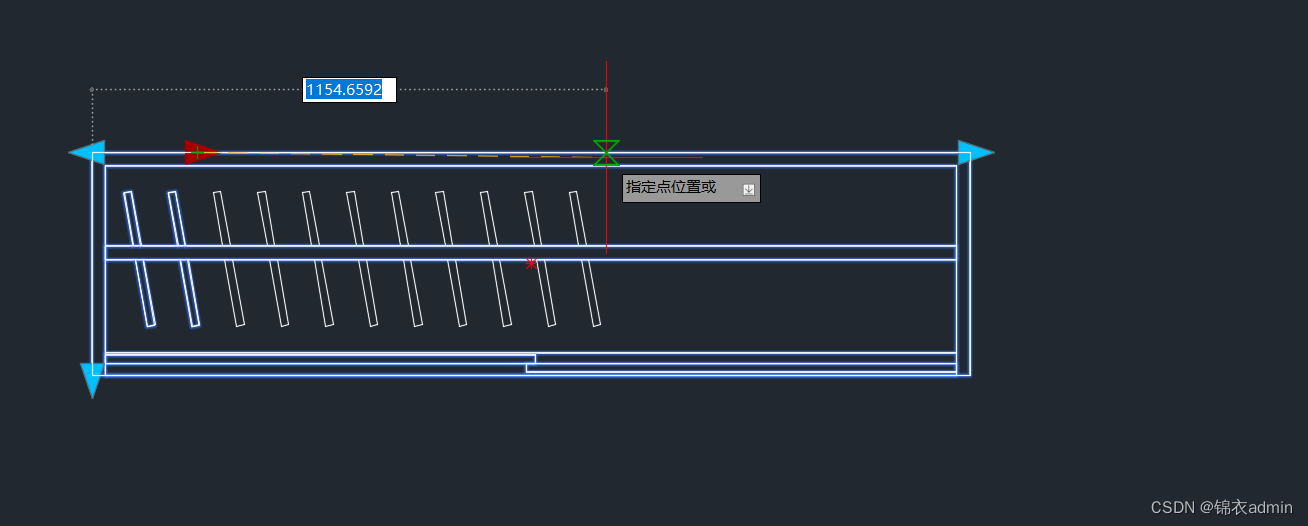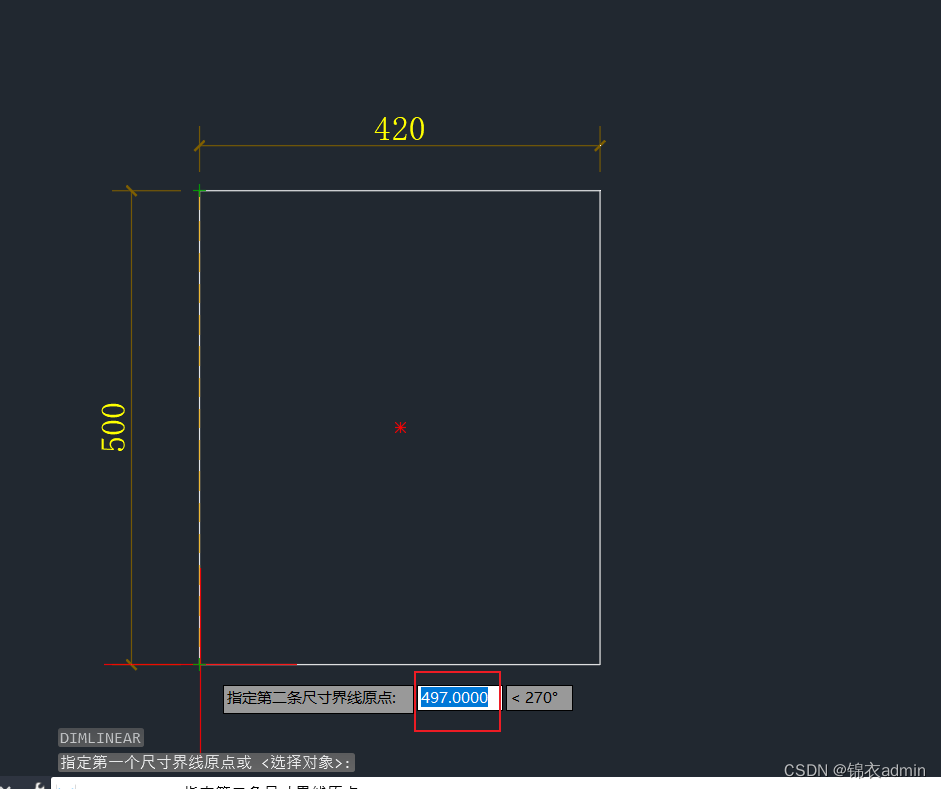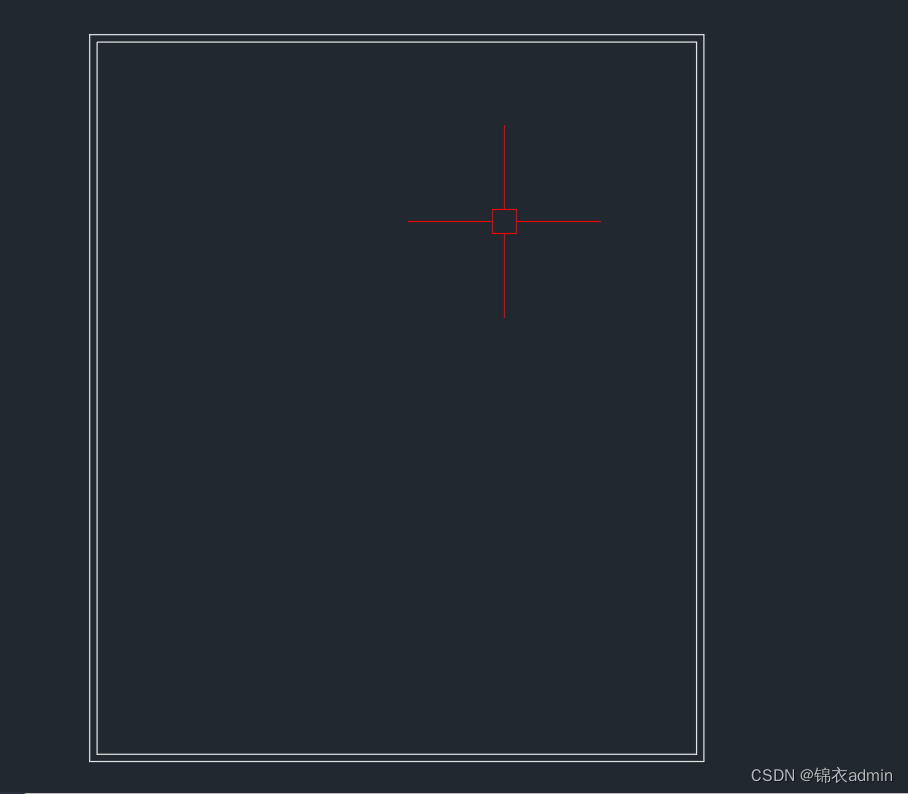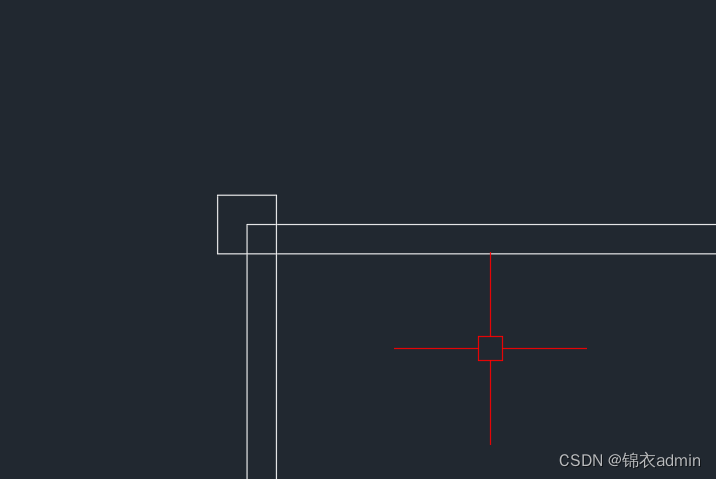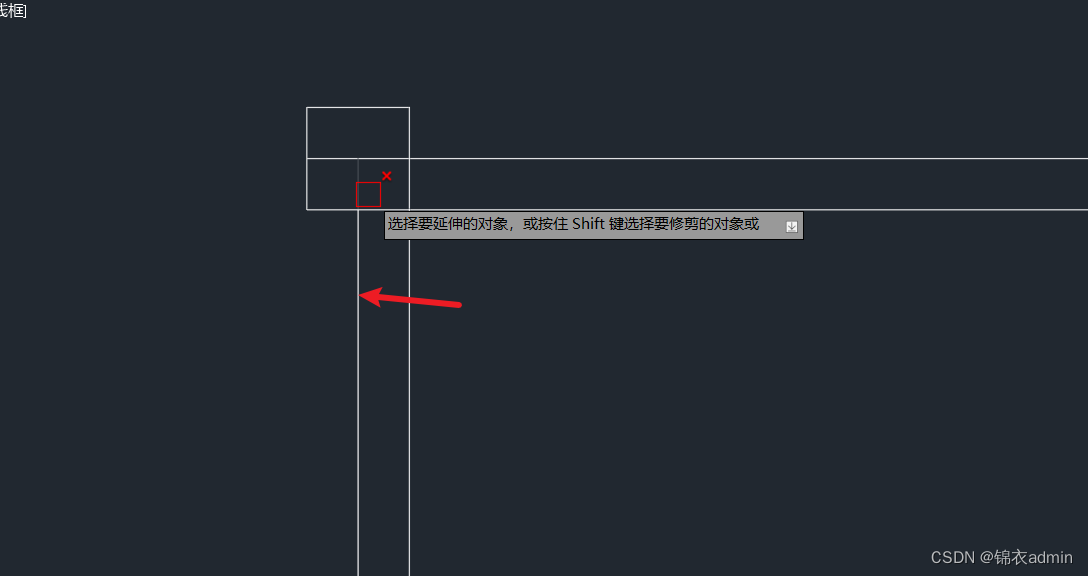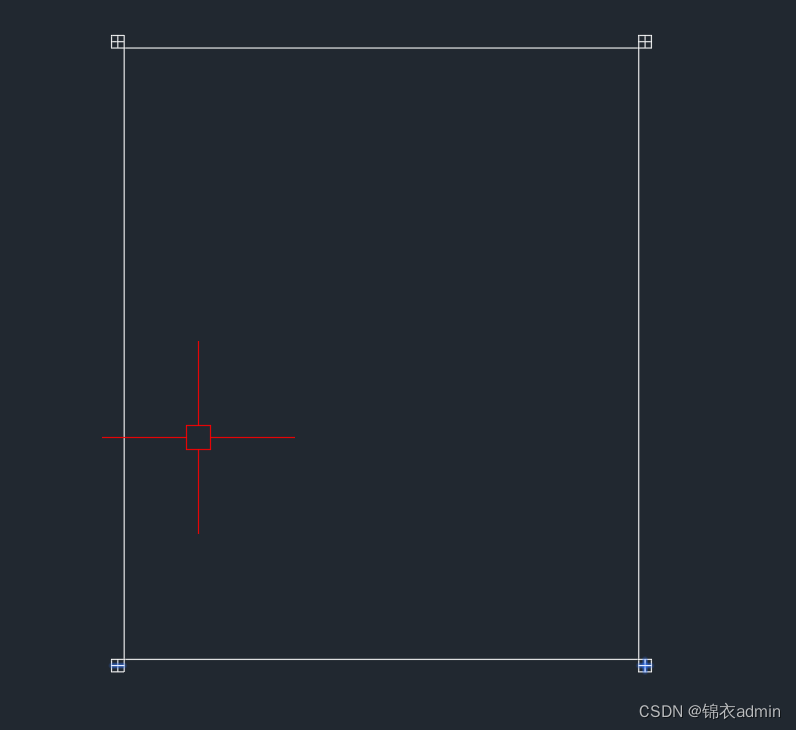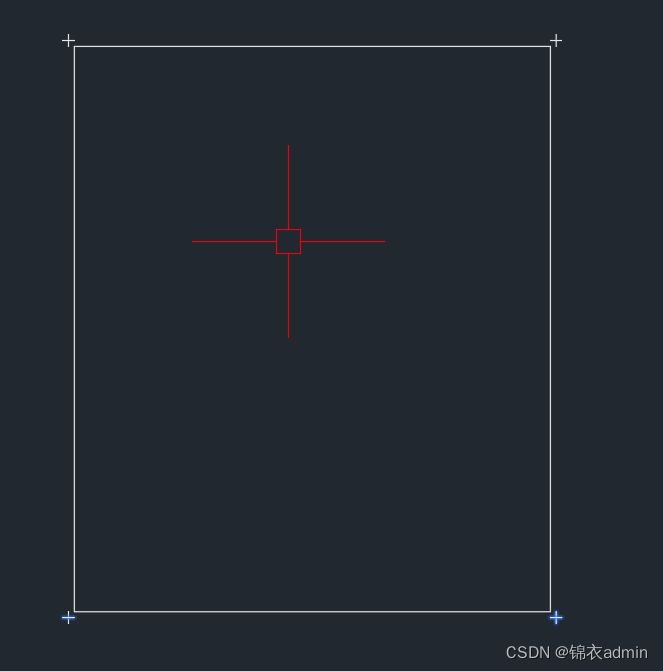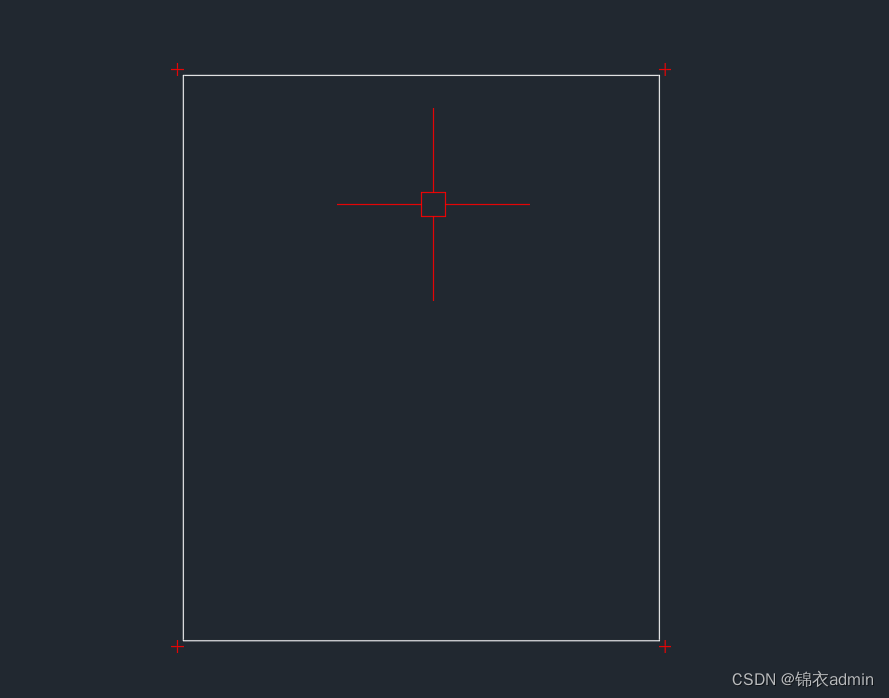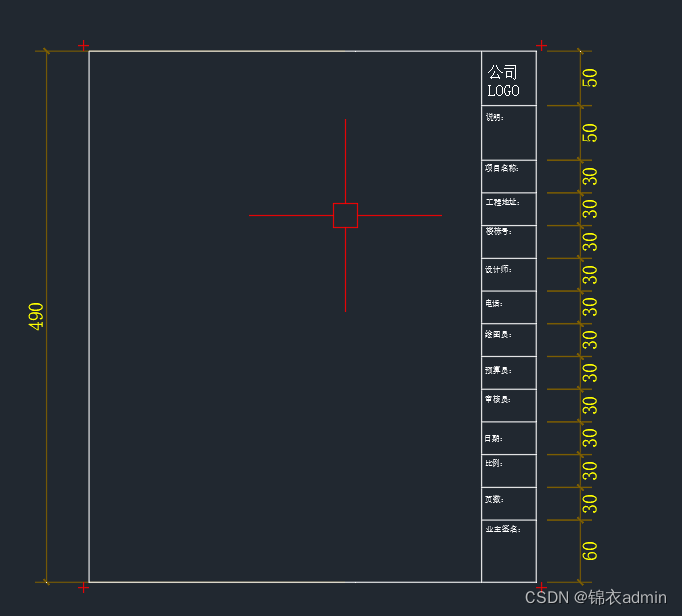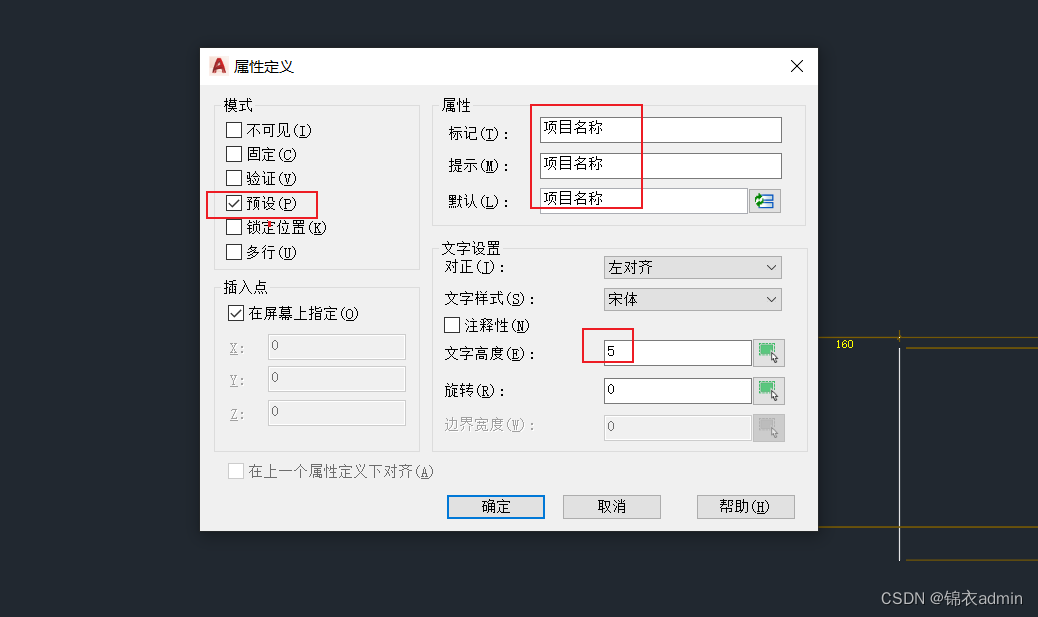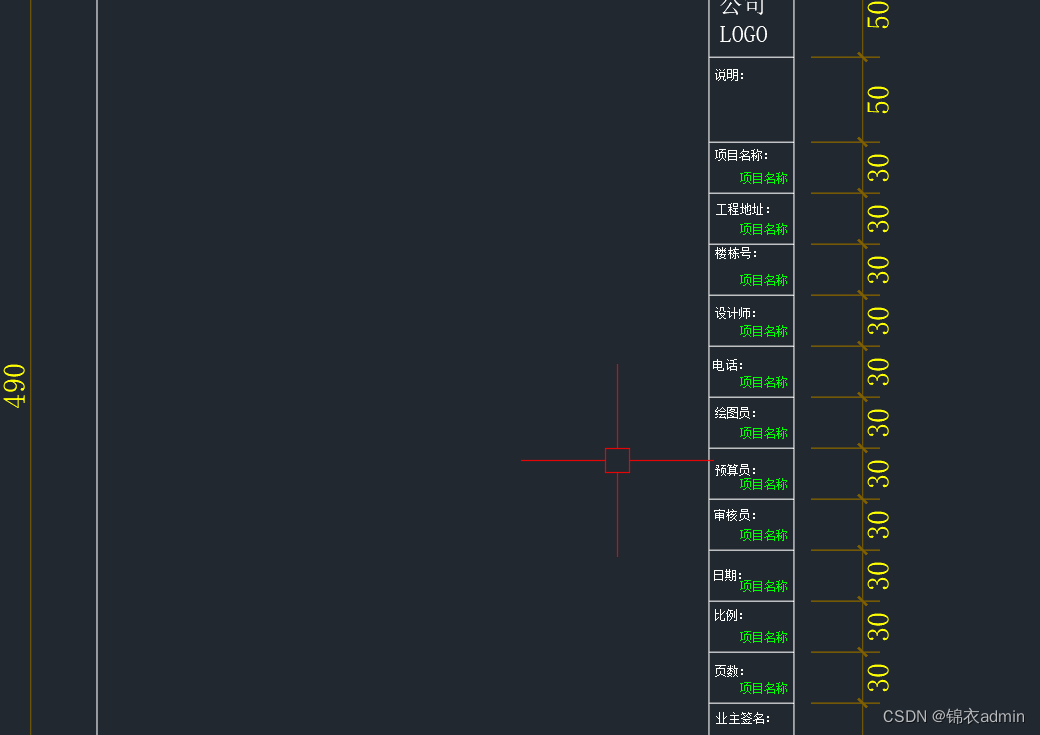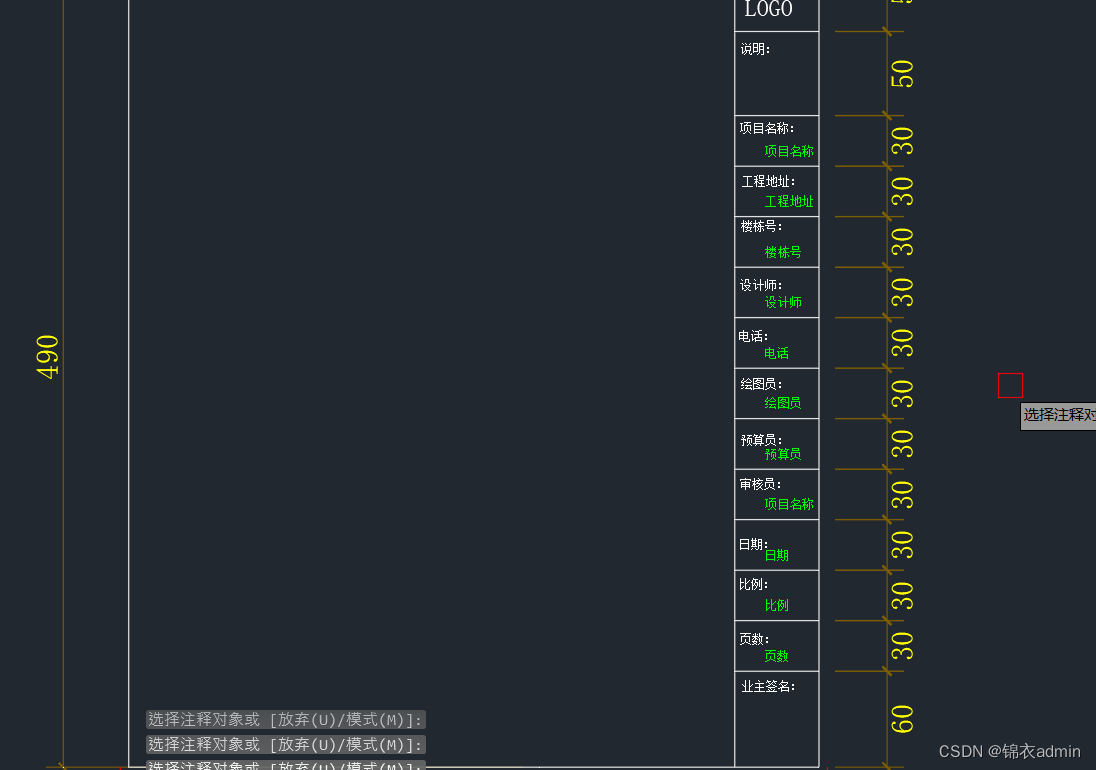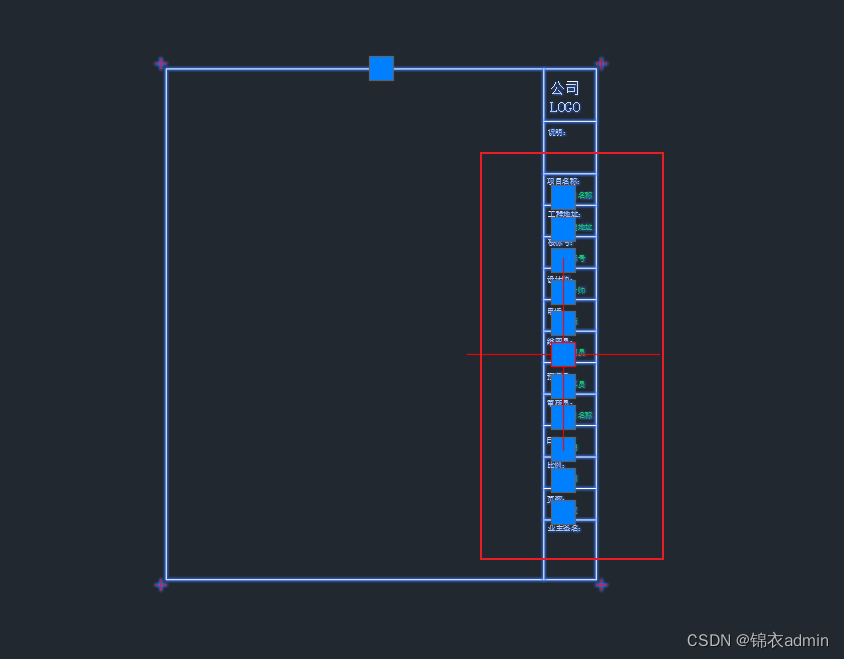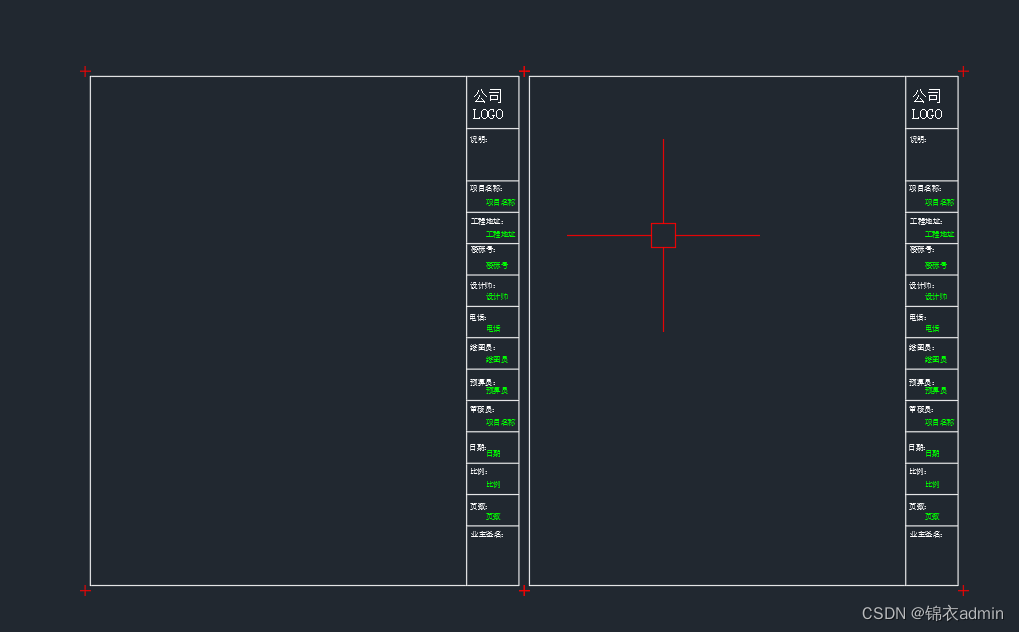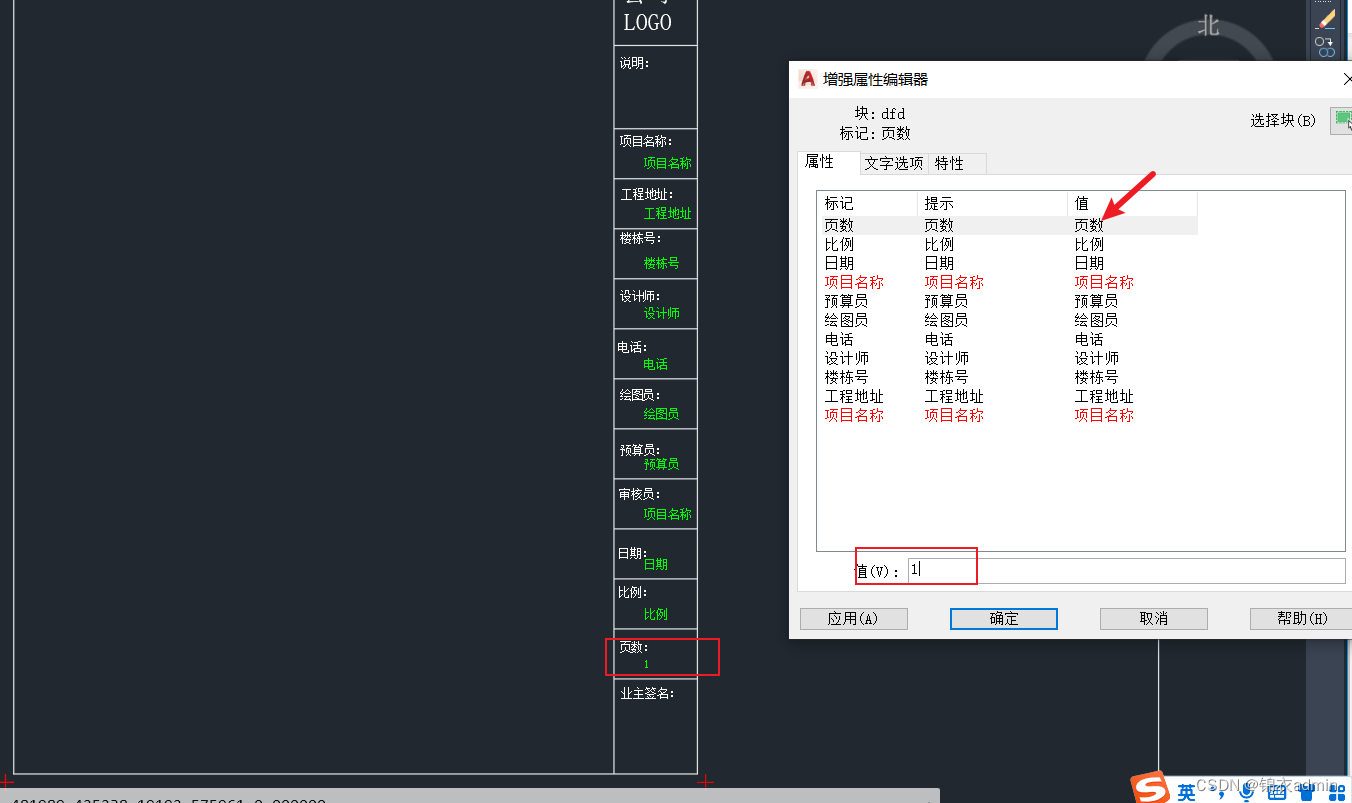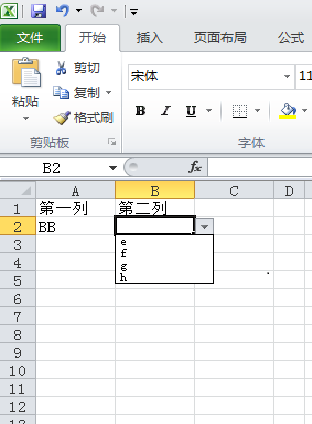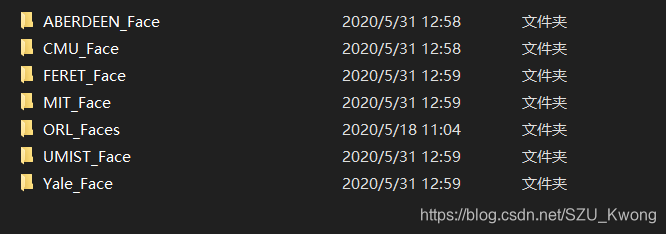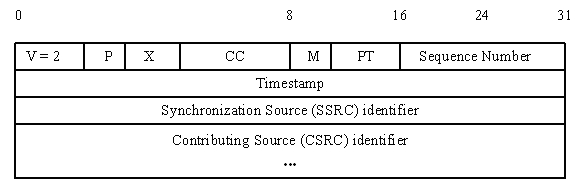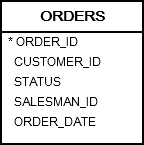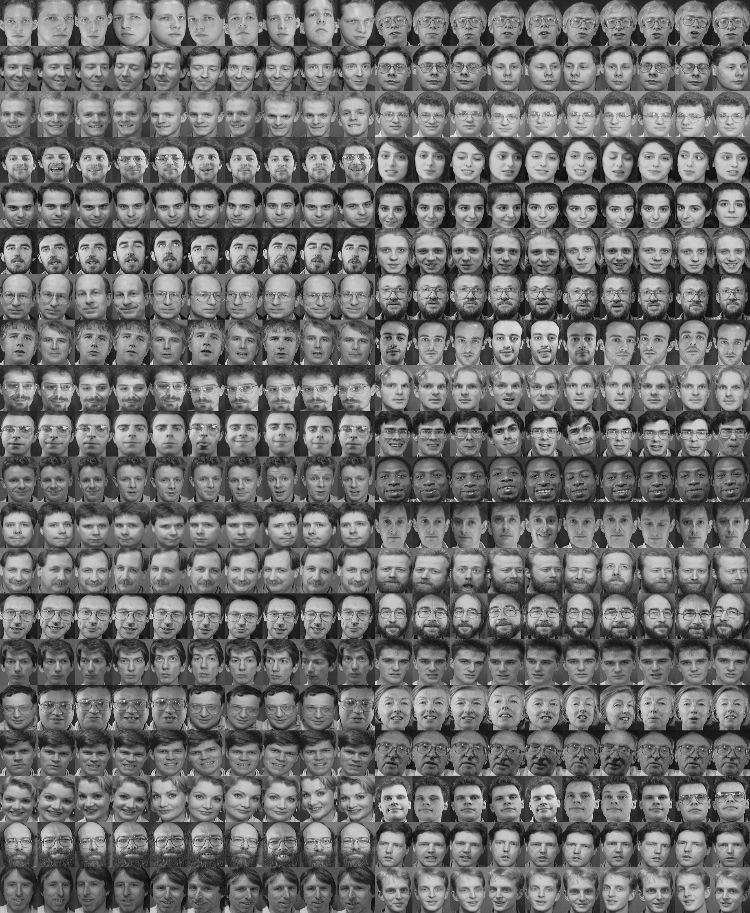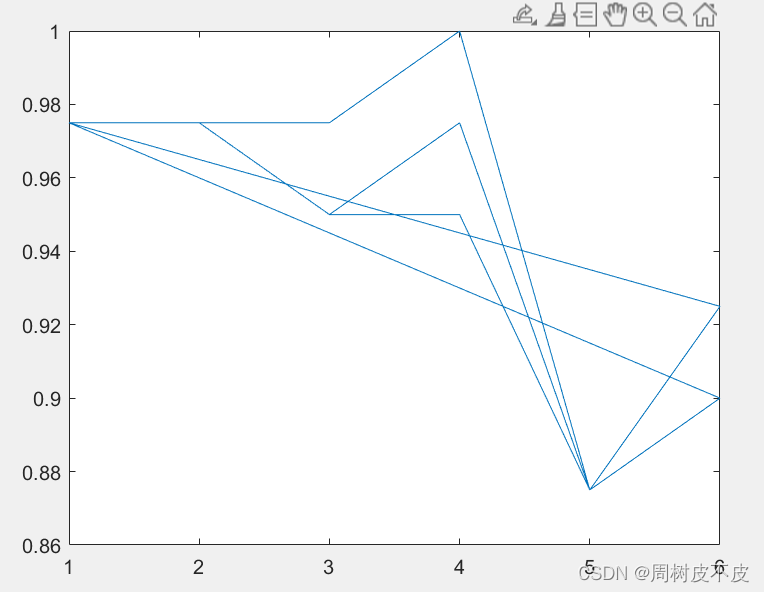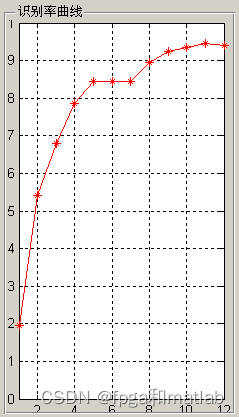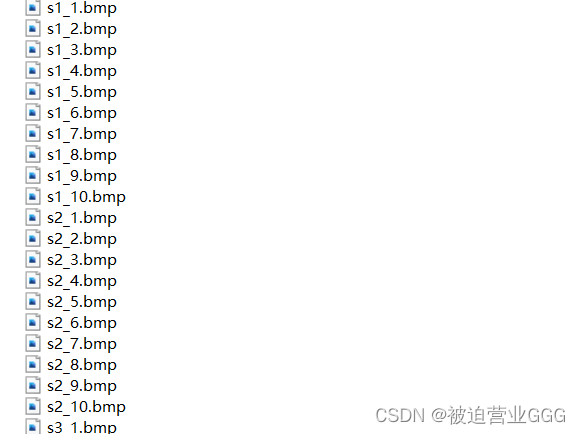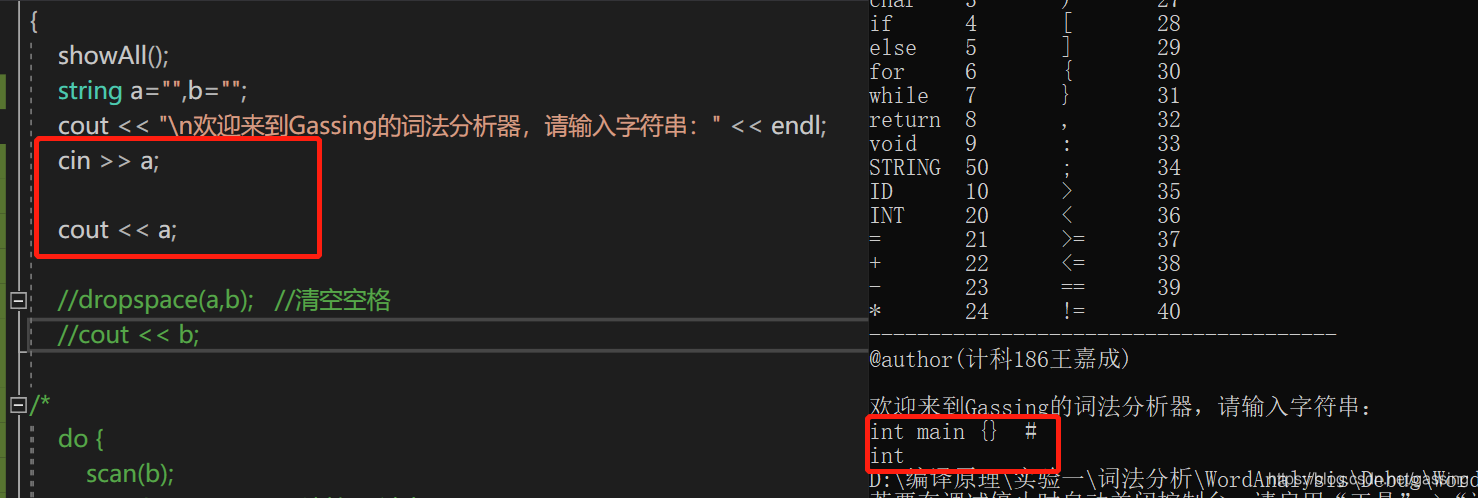CAD动态块制作
- 拉伸动态块
- 柜体A拉伸动态块制作
- 第一步:制作柜体A
- 第二步:进入块编辑器编辑
- 第三步:关闭块编辑器
- 柜体B拉伸动态块制作
- 第一步:制作柜体B
- 第二步:进入块编辑器
- 第三步:关闭块编辑器
- 可见性动态块
- 第一步:找到动态块图案
- 第二步:双击进入块编辑器
- 第三步:关闭块编辑器
- 阵列动态块
- 图案阵列动态块制作
- 第一步: 制作块图案,进入编辑器
- 第二步:关闭块编辑
- 衣柜阵列动态块制作
- 第一步:制作衣柜,并创建块
- 第二步:进入块编辑器,先对衣柜进行左右拉伸动态操作
- 第三步: 对衣柜进行上下拉伸动态操作
- 第四步:将衣架制作阵列动态块
- 第五步:关闭块编辑器
- 动态图框
- 第一步:制作图框
- 第二步:制作动态文字
- 第三步:测试动态框文字
拉伸动态块
柜体A拉伸动态块制作
第一步:制作柜体A
- 操作: 画一个矩形 > O 偏移 > 对角连线 > B 创建块(内矩形设置颜色)
第二步:进入块编辑器编辑
- 操作1: 双击创建块 > 参数 > 线性 > 给外矩形左上角到右上角打标注 > 参数 > 线性 > 从左上角到左下角打标注
- 操作2: 动作 > 拉伸 > 点击
距离1到右上三角节点> 从外矩形右下角外面整个块框选包含右上三角节点到距离1的一半 > 重复上一步框选操作 > 空格
- 操作3: 动作 > 拉伸 > 点击距离2到左下三角形节点 > 从外矩形右下角外面整个块框选包含左下三角节点到距离2的一半 > 重复上一步操作 > 空格
第三步:关闭块编辑器
- 操作: 点击关闭块编辑器 > 保存
- 点击三角形可以向右方或者下方进行拉伸动作
柜体B拉伸动态块制作
第一步:制作柜体B
操作: REC 矩形 > O 偏移 > 内矩形分隔画对角线 >内矩形上颜色 > B 创建块
第二步:进入块编辑器
操作1: 双击创建块 > 参数 > 线性 > 左上角到右上角打标注 > 参数 > 线性 > 左上角到左下角打标注
操作2: 动作 > 拉伸 > 点击距离 > 点击右上三角节点 > 从外矩形右下角外面框选包含右上三角节点到距离1一半 > 重复上一步操作 > 空格
操作3: 动作 > 拉伸 > 点击距离 > 点击右上三角节点 > 从外矩形右下角外面框选包含右上三角节点且包含距离1整体矩形一半 > 重复上一步操作 > 空格
操作4: 动作 > 移动 > 点击距离 > 点击右上三角节点(放大十字) > 从右上三角外部框选住右上三角节点一部分 > 重复上一步操作 > 空格
操作5: 单击右上角移动 > MO + 空格(属性) > 点击拉伸、拉伸1 > 将里面距离乘数都改为0.5(表示拉伸时中间线始终居中,每边各站0.5)> 回车
操作6: 动作 > 拉伸 > 点击距离2 > 点击左下三角节点 > 从外矩形右下角外边款选包含左下三角节点到距离2的一半 > 重复上一步操作 > 空格
第三步:关闭块编辑器
操作: 点击关闭块编辑器 > 保存
- 点击三角节点可以向右方或下方随意拉伸,中间线始终居中,两边各站一半
可见性动态块
第一步:找到动态块图案
操作1: 从图库中找到需要制作的图案(图案都是块),Ctrl + C 复制到文件上
操作2: 将所有图案通过B + 空格 制作一个总块
第二步:双击进入块编辑器
操作1: 参数 > 可见性 > 点击其中一个图案的中心 > 出现可见性1
操作2: 双击可见性1 > 新建 > 输入制作动态块各个图案名称(勾选在新状态中保持现有对象可见性不变,第三个)> 继续新建下一个… > 删除可见性状态0 > 确定
操作3: 点击右上角状态 > 当出现某状态名称时,将其他状态名称的图案不可见 > 单击使不可见 > 选中不可见图案 > 空格
操作4: 继续上一步操作,将名称与图案意义对齐
操作5: 单击可见性模式, 将各个图案基点重合
第三步:关闭块编辑器
操作: 关闭块编辑器 > 保存 > 单击三角节点可切换图案
可见性动态块制作完毕
阵列动态块
图案阵列动态块制作
第一步: 制作块图案,进入编辑器
操作1: 制作块图案,双击进入编辑器
操作2: 参数 > 线性 > 点击左边终点到右边终点
操作3: 动作 > 阵列 > 点击距离1 > 将整个图案框选一下 > 空格 > 输入需要的阵列间距250(左右端点距离250) > 空格
第二步:关闭块编辑
操作1: 关闭块编辑器 > 保存 > 单击图案 > 拉动
衣柜阵列动态块制作
第一步:制作衣柜,并创建块
第二步:进入块编辑器,先对衣柜进行左右拉伸动态操作
操作1: 参数 > 线性 > 左上角 > 右上角
操作2: 动作 > 拉伸 > 距离1 > 右上三角节点 > 框选右边一半两次 > 空格
操作3: 动作 > 拉伸 > 距离1 > 右上三角节点 > 框选国距离1大半两次 > 空格
操作4: 动作 > 移动 > 距离1 > 右上三角节点 > 框选两次右上三角节点 > 空格
**操作5:**选中拉伸 > MO + 空格 > 修改距离乘数为0.5 > 回车 > 点击拉伸1也同样修改(确保拉伸时左右两边等比)
第三步: 对衣柜进行上下拉伸动态操作
操作1: 参数 > 线性 > 左上角 > 左下角 >
操作 2: 动作 > 拉伸 > 距离2 > 左下角三角节点 > 框选下部分两次(注意不要框到中间的衣架)
第四步:将衣架制作阵列动态块
操作1: 参数 > 线性 > 左上角 > 右边随意一处
操作2: 动作 > 阵列 > 距离3 > 框选衣架 > 空格 > 输入偏移距离 > 空格
第五步:关闭块编辑器
操作: 关闭块编辑器,拉动衣柜
完毕
动态图框
第一步:制作图框
- A3图纸大小:420 X 497
操作1: REC + 空格 > D > 输入420 > 输入497
操作2: 选中矩形 > O + 空格 > 输入5,往内偏移5mm
操作3: 制作1个10mm矩形 > 中点与外矩形角对齐 > 复制到其他三个角
操作4: 将外矩形通过X分解 > 选中小正方形 > 将外矩形用EX延长接触到小正方形的边(4个都是)
操作5: TR + 空格 > 剪掉外矩形(图形需要铺满,不然小正方形里面的线也会剪掉) > 再把小正方形的边去掉 > 全选染色
操作6: 画线移动
第二步:制作动态文字
操作1: ATT + 空格 > 写上文字 > 并染色 > 将其复制到适合位置 > 修改初始值
操作2: B + 空格(全部框选组块)
- 右边绿色字体可以选中表示成功
操作3: 往左边移动420
第三步:测试动态框文字
操作1: 双击动态框 > 修改值
测试成功,动态框制作完毕